Allplan 2016 Kézikönyv
|
|
|
- Dániel Deák
- 8 évvel ezelőtt
- Látták:
Átírás
1 Allplan 2016 Kézikönyv Telepítés, alapok
2 Jelen dokumentum a lehető legnagyobb gondossággal készült; ennek ellenére nem zárhatók ki hiányosságok, amelyekért semmiféle felelősséget nem vállalunk. A Nemetschek Allplan Systems GmbH dokumentációi minden esetben a teljes programverzióra vonatkoznak, akkor is, ha az egyes programrészek nem állnak rendelkezésre. Ha a leírás és a program között eltéréseket tapasztal, akkor a program menüit és üzeneteit kell érvényesnek tekinteni. Ezen dokumentum tartalmának előzetes tájékoztatás nélküli megváltoztatási jogát fenntartjuk. Tilos a dokumentáció egészének vagy egyes részleteinek a Nemetschek Allplan Systems GmbH kifejezett engedélye nélküli sokszorosítása vagy átvétele, függetlenül attól, hogy az elektronikus, mechanikus eszközzel, vagy bármely más módon történik. Allfa a Nemetschek Allplan Systems GmbH, München bejegyzett védjegye. Allplan a Nemetschek AG, München bejegyzett védjegye. Adobe és Acrobat PDF Library azt Adobe Systems Incorporated védjegye, ill. bejegyzett védjegye. AutoCAD, DXF és a 3D Studio MAX az Autodesk Inc. San Rafael, CA védjegye vagy bejegyzett védjegye. BAMTEC a Fa. Häussler, Kempten bejegyzett védjegye. Microsoft, Windows és Windows Vista a Microsoft Corporation védjegye vagy bejegyzett védjegye. MicroStation a Bentley Systems, Inc bejegyzett védjegye. A termék egyes részei a LEADTOOLS használatával lettek kifejlesztve, (c) Lead Technologies, Inc. Minden jog fenntartva. A termék egyes részei a 'The Apache Software Foundation' Xerces könyvtárának használatával lettek kifejlesztve. A termék egyes részei a fyireporting Software LLC fyireporting könyvtárának használatával lettek kifejlesztve; ez az Apache License Version 2 feltételei alatt kerültek kiadásra. Az Allplan frissítés csomag a 7-Zip, (c) Igor Pavlov használatával készült. CineRender, Render Engine és a felhasználói dokumentáció egyes részei Copyright 2014 MAXON Computer GmbH. Minden jog fenntartva. Minden további (bejegyzett) védjegy a hozzátartozó tulajdonos birtokát képezi. Allplan GmbH, München. Minden jog fenntartva - All rights reserved. 1. kiadás, 2015 július Dokumentum Nr. 160ung01m05-1-SBS1118
3 Telepítés, alapok Tartalom i Tartalom Üdvözöljük... 1 Bevezetés... 2 Információforrások... 3 Rendelkezésre álló dokumentációk... 3 További segítségek... 4 Oktatás, betanítás és projekttámogatás... 5 Megjegyzés a dokumentációhoz... 6 Telepítés... 7 Amit a telepítés előtt kell elolvasni... 7 Telepítési dokumentációk... 7 Allplan 2016 rendszerkövetelményei... 7 Telepítés végrehajtása Új telepítés önálló számítógépre Új telepítés hálózatban Felhasználói felület áttekintése Üdvözlő párbeszédpanel Címsor Menük Munkaterület Eszköztárak Ikoncsoportok... 22
4 ii Tartalom Allplan 2016 Paletták Paletták elrendezése...24 Paletták részletesen...26 Grafikus ablak Funkciók az "Ablak" eszköztáron...55 Konstrukció megjelenítése több ablakban...56 Grafikus ablak leválasztása az Allplan alkalmazásablakáról...57 Grafikus ablak helyezése az Allplan alkalmazásablak elé vagy mögé...58 Grafikus ablak rögzítése az Allplan alkalmazásablakához...59 Ablak eszköztár Helyi menü Helyi menü a szerkesztő módban...63 Helyi menü a navigáció módban...65 Pontmegadás helyi menüje...68 Párbeszédsor Állapotsor Alapfunkciók eszköztár Standard konfigurációk Megadási opciók Alapvető eljárásmódok Tájékozódás a programban - a modulok Áttekintés projektekről, fájlcsoportokról, rajzfájlokról és fóliákról Az egér használata Az egér használata (nincs funkció aktiválva)...80 Az egér használata (rajzoló funkció van aktiválva)...81 Az egér használata (szerkesztő funkció van aktiválva)...82 Kerekes egér használata...83 Funkciók meghívása és befejezése... 84
5 Telepítés, alapok Tartalom iii Helyi menü használata elemek létrehozásához és módosításához Azonos típusú elemek létrehozása a helyi menüvel Elemek szerkesztése a helyi menüvel Hibák korrigálása Munkájának mentése bak fájlok használata Vágólap használata Képernyő megjelenítés vezérlése Szerkesztő mód és navigáció mód Nézet, perspektíva és ábrázolási méretarány Nézet és képkivágás vezérlése az egérrel Nézet és képkivágás vezérlése a billentyűzettel Nézetmódok különféle modellábrázolásokhoz Elemkiválasztás és elemábrázolás Elemek képernyőn való ábrázolásának szabályozása Elemek megjelenítési sorrendje "Sorrend" elemtulajdonság "Sorrend" elemtulajdonság értékei "Sorrend" elemtulajdonság módosítása További tippek a képernyő megjelenítés vezérléséhez Formátum tulajdonságok használata Alapok Elemek tollvastagságának, vonaltípusának és vonalszínének beállítása 111 Formátum tulajdonságok módosítása Tollvastagságok használata Vonaltípusok használata Színek használata
6 iv Tartalom Allplan 2016 Szövegek tollvastagsága és vonalszíne Méretvonalak és méretszámok tollvastagsága és vonaltípusa Formátum tulajdonságok és a fólia Alapok Elemek kijelölése Elemek kijelölése, áttekintés Elemek kijelölése kattintással Elemek kijelölése terület megadásával Summafunkció használata elemek kijelöléshez Kijelölés előnézet és eleminfó Elemválasztás szűrése Áttekintés a szűrési lehetőségekről Pontos rajzolás Alapok Áttekintés Hosszak és koordináták megadása Rajzolás rögzített irányokban a rajzsegédekkel Pontok megfogása Az intelligens kurzor használata Pontok megfogása a bal egérgombbal Pontok egyvonalba hozása a vonalzófunkcióval Pontos rajzolás raszterrel Pontfogási módszerek Számológép használata Pontos rajzolás a pontmegadással
7 Telepítés, alapok Tartalom v Rajzolás nyomvonalakkal Nyomvonalak Lehetséges nyomvonaltípusok, áttekintés Bővítés (meghosszabbítás) Ortogonális nyomvonalak Poláris nyomvonalak Merőleges Párhuzamos Feltételezett metszéspont Hosszmegadás nyomvonalaknál Nyomkövetés bekapcsolása és testreszabása Objektumok direkt módosítása Alapok A direkt objektum módosítás bekapcsolása Elemek kijelölése Kezelőelemek a direkt objektum módosításhoz "Általános" objektum módosítás "Egyedi" objektum módosítás Asszisztensek használata Asszisztensek szervezése Elemek használata az asszisztensről Poligonok és felületek megadása Poligonmegadás Poligonmegadás alapszabályainak megismerése Poligonmegadás megadási opciók, áttekintés
8 vi Tartalom Allplan 2016 Felületek kitöltése felületelemekkel Sraffozás, minta, kitöltés, bitképfelület és stílusfelület Sraffozások és méretarány "Változatlan marad a terven" sraffozásbeállítás "Méretarányhelyes igazítás a terven" sraffozásbeállítás Építészelemek sraffozása Minták és méretarány "Változatlan marad a terven" mintabeállítás "Méretarányhelyes igazítás a terven" mintabeállítás Építészelemek kitöltése mintával Ésszerű munkavégzés könyvtárakkal és standardokkal. 191 Standardbeállítások mentése a párbeszédpanelekben Paraméter beállítások mentése és beolvasása kedvencként Szimbólumok használata Objektumok használata Mik azok az objektumok? Objektumok tulajdonságai Objektumok alkotórészei Általános eljárásmód az objektumok meghatározásához SmartPartok használata Mi az a SmartPart? SmartPart használata SmartPartok előhívása és lerakása Saját SmartPart létrehozása SmartPart technológia objektumok modellezéséhez Útvonalak Content használata és importálása
9 Telepítés, alapok Tartalom vii OLE objektumok használata OLE objektumok használata OLE objektumok csatolása és beágyazása Bitképek csatolása és beágyazása OLE objektumként OLE objektumok átlátszósága OLE objektumok szerkesztése OLE objektum korlátozások az Allplanban XRef-ek használata XRef-ek használata XRef-ek szerkesztése Normál és bővített XRef-ek összehasonlítása Korlátozások normál XRef-ek használatakor Adatok strukturálása és kezelése Áttekintés az adatok strukturálásáról és kezeléséről Áttekintés projektekről, fájlcsoportokról, rajzfájlokról és fóliákról. 219 Projektek használata Projektsablonok használata Rajzfájlok használata Projektalapú megnyitás: Rajzfájlok rajz- / építménystruktúrából Általános megjegyzések rajzfájlokhoz Rajzfájlstátusz Információk az aktív rajzfájlhoz
10 viii Tartalom Allplan 2016 Építménystruktúra használata Mi az az építménystruktúra? Az építménystruktúra előnyei Példa egy építménystruktúrára Egy építménystruktúra létrehozása Építmények logikus felosztása struktúraszintek segítségével Építménystruktúra megszorítások Építménystruktúra és rajzstruktúra Struktúraszintek aktiválása Alapsíkok magasságainak megjelenítése Attribútumok az építménystruktúrához Billentyűparancsok az építménystruktúrában Áttekintés az építménystruktúra nyilvántartási fájljairól Mi az a síkmodell? Példa síkmodellre Rajzstruktúra használata Példa egy rajzstruktúrára Rajzstruktúra panellap Fóliák használata Általános információk fóliákhoz Fóliákkal való adatszervezés előnyei Fóliákkal való adatszervezés hátrányai Fóliák és rajzfájlok együttműködése Aktuális fólia meghatározása Jogszettek használata Nyomtatási szettek használata Fólia párbeszédpanel Fóliák láthatóságának beállítása a rajzfájlokban Fóliák és fóliastruktúrák kezelése Fóliák hozzáférési jogai Formátum tulajdonságok átvétele fóliáról Adatkezelés a ProjectPilot programmal Mi az a ProjectPilot? Felhasználói felület Általános munkamódszerek a ProjectPilot programban
11 Telepítés, alapok Tartalom ix Adatcsere más programokkal Elérhető fájltípusok exportálásához és importáláshoz A konvertálás menete (áttekintés) Nagy koordinátájú fájlok importálása Mértékegységek és hosszak igazítása Általában a hozzárendelések használatáról Konfigurációs fájlok használata Csere kedvencek használata Sablonfájlok használata Bitképfelületek, bitképek és beolvasottképek exportálása Általános információk tervek exportálásához PDF adatok importálása és exportálása Nyomtatás és tervkiadás Kiadási lehetőségek Ablaktartalom nyomtatása Nyomtatási kép beállítások Nyomtatási kép beállítások beolvasása Nyomtatási kép beállítások mentése Általános eljárásmód a tervek összeállításához és kiadásához Nyomtatófüggetlen oldalformátum Windows illesztőprogram vagy Allplan vektor illesztőprogram használata Allplan raszter illesztőprogram Raszter illesztőprogram használatának bekapcsolása Raszter illesztőprogram tulajdonságainak beállítása
12 x Tartalom Allplan 2016 Tervösszeállítás alkotóelemei Dokumentumok részletei a tervösszeállításban Sorrend, amelyben az elemek nyomtatva lesznek Színes tervek kiadása Nyomtatási fájlok létrehozása PDF fájl nyomtatási fájlok alternatívájaként Nyomtatási profilok használata Nyomtatás kötegelt üzemmódban Több terv kiadása Windows illesztőprogrammal (többszörös kiadás) Tárgymutató
13 Telepítés, alapok Üdvözöljük 1 Üdvözöljük Üdvözli Önt az Allplan 2016, a nagyteljesítményű építész és építőmérnök CAD program. Ebből a kézikönyvből megismerheti az Allplan 2016 felhasználói felületét és alapvető funkcióit. A kézikönyv segítségével már rövid idő után úgy fogja találni, hogy kiismeri magát az Allplan 2016 programban. Ebben a fejezetben a következőkről lesz szó: A kézikönyv tartalmának áttekintése Rendelkezésre álló dokumentációk az Allplan 2016 programhoz További segítségek az Allplan 2016 programhoz Hogyan érhető el az oktatás, a betanítás és a projekttámogatás
14 2 Bevezetés Allplan 2016 Bevezetés A kézikönyv 2 részből áll: Az Allplan 2016 telepítése. Bevezetés az Allplan 2016 általános koncepciójába és használatába. Ez a kézikönyv egyúttal feltételezi a Microsoft Windows programok alapvető eljárásmódjainak ismeretét. Korábbi CAD ismeretek előnyösek lehetnek, de a CAD rendszerrel újonnan ismerkedők is megtanulhatják az Allplan 2016 kezelését e kézikönyv forgatásával.
15 Telepítés, alapok Üdvözöljük 3 Információforrások Rendelkezésre álló dokumentációk Az Allplan dokumentációja a következő részekből áll Az súgó az Allplan programmal kapcsolatos információk megismerésének és használatának elsődleges forrása. Az Allplan program használata közben, az F1 billentyű megnyomásával meghívhatja az aktív funkció súgóját, vagy aktiválja a Direktsúgót a Standard eszköztárról, és a kurzorral kattintson arra az ikonra, amelyről többet szeretne megtudni. A Kézikönyv két részből áll. Az első rész az Allplan telepítését írja le. A második rész áttekintést ad az alapokról, az alapfogalmakról és az Allplan általános megadásmódjairól. Az Alapok tankönyv lépésről lépésre leírja, hogy hogyan használja az Allplan legfontosabb szerkesztő és módosító funkcióit. Az Építész tankönyv lépésről lépésre leírja, hogy egy épületet hogyan szerkesszen meg teljes egészében, a konstrukciót hogyan értékelje ki jelentésekben és hogyan nyomtassa ki egy nyomtatón. Az Építőmérnök tankönyv lépésről lépésre leírja, hogyan hozzon létre pozícióterveket, zsaluterveket és vasalási terveket, valamint hogyan nyomtassa ki azokat egy nyomtatón. Az Újdonságok az Allplan 2016 verzióban tájékoztatást add az új verzió összes új funkciójáról és fejlesztéséről. A Lépésről lépésre sorozat egyes kötetei az Allplan speciális területeihez tartozó ismereteket mélyítik el, mint például adatcsere, rendszeradminisztráció, geodézia és látványtervező modulok stb. Serviceplus tagként ezeket a kiadványokat PDF fájlként letöltheti az Allplan Connect Training - Dokumentumok területéről (
16 4 Információforrások Allplan 2016 További segítségek Ötletek a hatékony használathoz A Súgó menüben található egy Ötletek a hatékony használathoz menüpont. Ebben összeállítást kap a legfontosabb tippekről és trükkökről, amelyek az Allplan gyors és megbízható használatát segítik elő. Felhasználói fórum (Serviceplus szerződéssel) Felhasználói fórum az Allplan Connect weboldalon: Felhasználók ezrei cserélnek itt tömegesen ismereteket. Jelentkezzen be a következő címen connect.allplan.com Az interneten: Gyakran ismételt kérdések - mi megoldásaink A múltban a műszaki támogatás munkatársai már sok kérdést megválaszoltak, és a megoldásokat eltárultuk a tudásbázisban az Ön számára, ezen a címen connect.allplan.com/faq Megjegyzés a súgóhoz Ha javaslata, kérdése van a súgóval kapcsolatban, vagy egy hibát talált: küldjön egy t dokumentation@nemetschek.hu
17 Telepítés, alapok Üdvözöljük 5 Oktatás, betanítás és projekttámogatás A képzés típusának döntő befolyása lehet a projektek feldolgozási idejére. A professzionális betanítással, szemináriumok, speciális és egyéni beiskolázások segítségével a feldolgozási id ő -kát akár is 35% megtakaríthatja! Fontos a személyre szabott képzési koncepció. A Nemetschek minősített szemináriumközpontjai átfogó tréningprogramokat kínálnak, és kérésre személyre szabott képzési programot is összeállítanak. A kifinomult, átfogó szeminárium program a leggyorsabb út a professzionális felhasználók számára egy új rendszer használatának megismeréséhez. A speciális szemináriumok azon felhasználók számára értékesek, akik bővíteni és optimalizálni szeretnék ismereteiket. A személyre szabott oktatás keretén belül tanulhat a leghatékonyabban, az irodájára jellemző munkamód szerint. Az egynapos Crash-Kurzus az irodavezetőket célozza meg, a legfontosabbakat röviden és tömören juttatja el hozzájuk. Kívánságra házhoz megyünk. Ez nem csak az Allplan alkalmazásra vonatkozik, hanem a folyamatok és projektszervezések analízisére és optimalizálására is.
18 6 Megjegyzés a dokumentációhoz Allplan 2016 Megjegyzés a dokumentációhoz A program felhasználóinak és a kézikönyv olvasóinak észrevételeire és javaslataira nagy figyelmet fordítunk, mivel a visszajelzések a program fejlesztésében és a kézikönyv írásában igen fontos információként szolgálnak. Kérjük, írja meg, hogy mi tetszik és mi nem tetszik ebben a kézikönyvben. Amennyiben úgy érzi, hogy kapcsolatba szeretne lépni velünk, kérjük, tegye meg: Nemetschek Magyarország Kft. H-1222 Budapest Kiránduló u. 4/a II. em. 9. Tel: Web: info@nemetschek.hu
19 Telepítés, alapok Telepítés 7 Telepítés Amit a telepítés előtt kell elolvasni Telepítési dokumentációk Allplan 2016 rendszerkövetelményei Az Allplan 2016 telepítéséhez különböző helyeken található dokumentáció: A kézikönyv leírja az új telepítés végrehajtását önálló számítógépre és hálózatban. Hogyha az Allplan 2016 programot letöltötte, akkor a \Helpfiles\Magyar mappában megtalálja az install.chm fájlt, amelyben további aktuális és részletes információkat talál az új és az áttérés telepítéshez (mind önálló, mind hálózatos telepítés esetére). Kifejezetten javasoljuk, hogy olvassa el a telepítés előtt ezt a fájlt, különösen hálózatos telepítés esetén. Az Allplan 2016 DVD lemezén ezt a fájlt a programs\x64\allplan\helpfiles\magyar mappában találja meg. A telepítés megkezdése előtt győződjön meg arról, hogy az összes olyan számítógép, amelyre az Allplan 2016 telepítve lesz, megfeleljen a minimális feltételeknek.
20 8 Amit a telepítés előtt kell elolvasni Allplan 2016 Hardverfeltételek Minimális követelmények Intel Core 2 processzor vagy kompatibilis 4 GB RAM 5 GB szabad lemezterület OpenGL 3.3 kompatibilis grafikus kártya, 1 GB RAM, 1280 x 1024 felbontás Ajánlott Intel Core i7 vagy Core i5 processzor vagy kompatibilis 8 GB RAM Képernyőfelbontás 2560x1600 méretig OpenGL 4.2 kompatibilis grafikus kártya, 2 GB RAM, hitelesítésnek megfelelően allplan.com/services/cad-software-support/grafikkarten.html Támogatott operációs rendszerek Támogatott operációs rendszerek: Windows Bit Windows Bit Windows 7 64 Bit, Service Pack 1 Windows Server 2012 R2, Standard Edition (Citrix XenApp 7.6-hoz) Támogatott adatkiszolgálók: Windows Server 2012 R2, Standard Edition Windows Server 2008 R2, Standard Edition Megjegyzés Ajánlott operációs rendszer: Windows Bit
21 Telepítés, alapok Telepítés 9 Ajánlott adatkiszolgáló: Windows Server 2012 R2, Standard Edition Workgroup Online (workgroup interneten keresztül) használatához FTP kiszolgálóra van szükség További információk allplan.com/sys2016 további információkat kínál, például a Systemtest Tool programot. Megfontolások az adatszerkezethez Az Allplan által telepített adatokat a következő kategóriákba lehet besorolni: Programmappa: A programfájlok mindig lokálisan lesznek telepítve az összes számítógépen. Normál esetben nem szükséges az itt felajánlott mappát megváltoztatni. Központi fájlmappa: Ebbe a mappába lesznek a projektek és az irodai standardok mentve. Workgroup opcióval való telepítésnél ez a mappa tartalmaz a hálózati nyilvántartáshoz szükséges adatokat a \Net mappában. A központi fájlmappa telepíthető vagy lokálisan, vagy egy adatkiszolgálóra. Hogyha Workgroup opcióval telepít, akkor adja meg itt azt a mappát, amely a workgroup központi fájlmappájaként lesz meghatározva. Vegye figyelembe a hálózatos telepítésnél a központi fájlmappára vonatkozó megjegyzéseket is. Helyi fájlmappa: Az a mappa, amellyel a központi fájlmappa adatai és az online projektek adatai lesznek szinkronizálva. Ha nem ad meg itt mappát, akkor az online projektek adatai a központi fájlmappa alatt a LocalData mappával lesznek szinkronizálva. A helyi számítógépen mindenképpen szükség van egy helyi fájlmappára abban az esetben, hogyha egy mobil számítógépen (pl. otthoni iroda, szabadúszó) Allplan online projektekkel szeretne dolgozni. Helyhez kötött számítógépeknél, amelyek mindig a központi fájlmappát használják, ez nem feltétlenül szükséges.
22 10 Amit a telepítés előtt kell elolvasni Allplan 2016 A telepítés megkezdése előtt el kell döntenie, hogy a telepítés mely mappákba történjen, mivel ennek megváltoztatása normál esetben csak a program teljes eltávolításával és az azt követő újratelepítéssel lehetséges. Javasoljuk, hogy a központi fájlmappa és a programfájlok számára két különböző helyet válasszon, ily módon is elválasztva egymástól azokat az adatokat, amelyekről biztonsági mentést kell készíteni és azokat, amelyekről ez nem szükséges. Alapértelmezésben az Allplan 2016 a következő mappákba lesz telepítve: Programfájlok: C:\Program Files\Allplan\ Központi fájlmappa: C:\Adatok\Allplan\ Helyi fájlmappa: C:\Helyi adatok\allplan\
23 Telepítés, alapok Telepítés 11 Telepítés végrehajtása Új telepítés önálló számítógépre Itt leírjuk az Allplan 2016 új telepítését egy önálló számítógépre. Az esetleg már létező Allplan telepítések érintetlenül fognak maradni. Allplan 2016 telepítéséhez egy önálló számítógépre Olvassa el a következő témaköröket a telepítés megkezdése előtt: Előfeltételek az Allplan 2016 használatához (lásd "Allplan 2016 rendszerkövetelményei", 7. oldal) Megfontolások az adatszerkezethez (9. oldal) 1 Jelentkezzen be az operációs rendszerbe helyi rendszergazdaként, ill. rendszergazdai jogokkal rendelkező felhasználóként. 2 Indítsa el telepítést a következő módok egyikén: Ha az Allplan programot DVD lemezről telepíti: Helyezze be az Allplan 2016 DVD lemezt a DVD meghajtóba, kattintson a DVD tartalma mellett a Programok elemre és utána az Allplan 2016 elemre. Ha az Allplan programot letöltötte: Kattintson duplán a setup.exe fájlra. 3 Válassza ki azt a nyelvet, amelyen a telepítőprogramot végre szeretné hajtani, és fogadja el az OK gombbal. 4 Fogadja el az üdvözlő párbeszédpanelt a Tovább gombbal. 5 A Licencszerződés párbeszédpanelben megjelennek a szoftver licencszerződés feltételei. Ha beleegyezik a feltételekbe, akkor kattintson a Tovább gombra. 6 A Telepítési lehetőségek párbeszédpanelben válassza ki az Új telepítés, ill. az Új telepítés az adatok átmásolásával opciót. Kattintson utána a Tovább gombra. 7 Hogyha az Új telepítés az adatok átmásolásával opciót választotta: Válassza ki azokat az adatokat, amelyeket át szeretne venni az új verzióba, majd kattintson a Tovább gombra.
24 12 Telepítés végrehajtása Allplan Válassza ki a Telepítési lehetőségek párbeszédpanelben a licencelésmódot: Aktív licenc használata: Válassza ezt az opciót, hogyha az Allplan programot az aktuálisan használt licenccel szeretné telepíteni. Ez az opció csak akkor jelenik meg, hogyha egy licenc már aktiválva lett a számítógépen vagy a telepítő automatikusan megtalált egy licencet egy licenckiszolgálóról. Az összes licenckiszolgáló automatikusan meg lesz találva, amelyek a hálózatban vannak. Ez a funkció különösen hasznos, hogyha licenckiszolgálót működtet vagy Allplant frissít. Licenc aktiválás: Válassza ezt az opciót, hogyha az Allplan programot egy termékkulcs megadásával szeretné telepíteni. Ezt az opciót akkor kell választania, amikor első telepítéseket / önálló telepítéseket hajt végre. A következő párbeszédpanelben majd megadhatja a termékkulcsát. Fontos: Ehhez internetelérés szükséges és a számítógépnek online-nak kell lennie. Licenc kiválasztás: Válassza ezt az opciót, hogyha több licenc is elérhető és a telepítéshez használandó licencet manuálisan szeretné kiválasztani. Ez az opció csak akkor jelenik meg, hogyha egy licenc már aktiválva lett a számítógépen vagy a telepítő automatikusan megtalált egy licencet egy licenckiszolgálóról. Az összes licenckiszolgáló automatikusan meg lesz találva, amelyek a hálózatban vannak. Nézegető használata: Válassza ezt az opciót, hogyha az Allplant nézegetőként szeretné telepíteni. Válassza akkor is ezt az opciót, amikor az Allplan programot egy olyan számítógépre telepíti, amelyiken nincs internetelérés. 9 Kattintson a Tovább gombra. 10 Válassza ki azokat a célútvonalakat, ahová az Allplan 2016 programjait és fájljait szeretné telepíteni. Programmappa: A programfájlok mindig lokálisan lesznek telepítve az összes számítógépen. Normál esetben nem szükséges az itt felajánlott mappát megváltoztatni. Központi fájlmappa: Ebbe a mappába lesznek a projektek és az irodai standardok mentve. Workgroup opcióval való telepítésnél ez a mappa tartalmaz a hálózati nyilvántartáshoz szükséges ada-
25 Telepítés, alapok Telepítés 13 tokat a \Net mappában. A központi fájlmappa telepíthető vagy lokálisan, vagy egy adatkiszolgálóra. Hogyha Workgroup opcióval telepít, akkor adja meg itt azt a mappát, amely a workgroup központi fájlmappájaként lesz meghatározva. Vegye figyelembe a hálózatos telepítésnél a központi fájlmappára vonatkozó megjegyzéseket is. Helyi fájlmappa: Az a mappa, amellyel a központi fájlmappa adatai és az online projektek adatai lesznek szinkronizálva. Ha nem ad meg itt mappát, akkor az online projektek adatai a központi fájlmappa alatt a LocalData mappával lesznek szinkronizálva. A helyi számítógépen mindenképpen szükség van egy helyi fájlmappára abban az esetben, hogyha egy mobil számítógépen (pl. otthoni iroda, szabadúszó) Allplan online projektekkel szeretne dolgozni. Helyhez kötött számítógépeknél, amelyek mindig a központi fájlmappát használják, ez nem feltétlenül szükséges. 11 Válassza ki a Telepítési típus párbeszédpanelben a kívánt telepítési típust. Kattintson utána a Tovább gombra. Szokásos: A program telepítése a szokásos összetevőkkel. Ez az ajánlott beállítás. Minimális: Csak a legszükségesebb programokat és programfájlokat telepíti. Egyéni: Az Ön által megadott fájlokat telepíti. Az Összetevők kiválasztása párbeszédpanelben deaktiválja azokat az összetevőket, amelyeket nem szeretne telepíteni. 12 A Programmappa kiválasztása párbeszédpanelben adja meg azt a programmappát, amelybe az Allplan 2016 ikonjait szeretné telepíteni. 13 Ellenőrizze a Kész a telepítésre párbeszédpanelben az aktuális beállításokat. Hogyha a beállítások rendben vannak, akkor kattintson a Telepítés gombra a telepítés elindításához. 14 Bizonyos esetekben a telepítés befejezését követően a telepítőprogram kérni fogja a számítógép újraindítását. Az újraindítást követően jelentkezzen be ismét helyi rendszergazdaként, ill. rendszergazdai jogokkal rendelkező felhasználóként.
26 14 Telepítés végrehajtása Allplan 2016 Új telepítés hálózatban Új telepítés hálózatban való végrehajtásához 1 Olvassa el a következő témaköröket a telepítés megkezdése előtt: Előfeltételek az Allplan 2016 használatához (lásd "Allplan 2016 rendszerkövetelményei", 7. oldal) Megfontolások az adatszerkezethez (9. oldal) Adatmentés 2 Telepítse az Allplan 2016 programot minden munkahelyre oly módon, ahogy az az Új telepítés önálló számítógépre (11. oldal) részben van leírva. 3 Ellenőrizze minden számítógépen, hogy az Allplan 2016 megfelelően elindul-e.
27 Telepítés, alapok Felhasználói felület áttekintése 15 Felhasználói felület áttekintése Amikor elindítja az Allplan programot, akkor az Allplan alkalmazásablak az Allplan felhasználói felületével jelenik meg. A személyes beállításoktól függően a felhasználói felületet a következőképpen lehet konfigurálni:
28 16 Üdvözlő párbeszédpanel Allplan 2016 Üdvözlő párbeszédpanel Az üdvözlő párbeszédpanelben azok a funkciók vannak összefogva, amelyek gyakran vannak használva az Allplan indításánál. Projektek létrehozása, megnyitása Projekt létrehozása Itt hozhat létre egy új projektet. További tájékoztatást talál az Allplan súgójában az "Új projekt létrehozása" alatt. Projekt másolása Itt hozhat létre egy új projektet egy létező projekt másolataként. Annak tartalma, struktúrája és beállításai az új projektbe lesznek másolva. További tájékoztatást talál az Allplan súgójában az "Új projekt létrehozása másolatként" alatt. Projekt megnyitása Itt nyithat meg egy új projektet. További tájékoztatást talál az Allplan súgójában az "Az aktuális projekt kiválasztása" alatt.
29 Telepítés, alapok Felhasználói felület áttekintése 17 Utoljára megnyitott projektek Itt lesznek azok a projektek felkínálva, amelyek utolsóként voltak szerkesztve. Határozza meg, hogy a kívánt projekt szerkesztő módban vagy terv módban legyen-e megnyitva, és kattintson a kívánt ikonra. Kattintson duplán a projektnévre, és a projekt az utoljára kiválasztott módban lesz megnyitva. Információk, Hotinfo, frissítések Első lépések Itt megnyithatja az Allplan weboldalán a QuickStart CAD tananyagot, amely gyors bevezetést nyújt az Allplan világába. Allplan építész újdonságok, Allplan építőmérnök újdonságok Itt nyithatja meg az Allplan weboldalát az építész és építőmérnök területek aktuális újdonságait érintő információkkal. Ennek alternatívájaként a verzió újdonságait a Súgó menüből is megnyithatja. Hotinfo - Támogató eszköz Itt hozhat létre egy támogatási kérelmet a Hotinfo programmal. További tájékoztatást talál az Allplan súgójában a "Hotinfo" alatt. Frissítések - Beállítások Itt indíthatja el az Allplan frissítési beállítások párbeszédpanelt. További tájékoztatást talál az Allplan súgójában az "Allplan frissítés" alatt.
30 18 Üdvözlő párbeszédpanel Allplan 2016 Internet Allplan Connect Itt nyithatja meg az Allplan Connect weboldalt, az Allplan szolgáltató portálját. Allplan Exchange Itt nyithatja meg az Allplan Exchange weboldalt az elektronikus dokumentumok online elosztásához. bim+ Itt nyithatja meg a bim+ weboldalt, a BIM kiszolgáló platformot az összes épületinformáció megosztásához. Közösségi média Itt nyithatja meg a legfontosabb közösségi hálózatok Allplan területeit. Üdvözlő párbeszédpanel kerete Ablak megjelenítése indításnál Ezzel az opcióval kikapcsolhatja az program indításánál az üdvözlő párbeszédpanelt. Ha az üdvözlő párbeszédpanel ki van kapcsolva, akkor automatikusan az utoljára aktív projekt lesz megnyitva. Az Üdvözlő párbeszédpanel (Súgó menü) funkcióval az üdvözlő párbeszédpanelt bármikor megnyithatja. Információk az Allplan programról Itt lesz az Allplan verzió, ügyfélszám és munkahely megjelenítve. Az Allplan névjegye funkción keresztül (Súgó menü) részletesebb információkat kaphat.
31 Telepítés, alapok Felhasználói felület áttekintése 19 Címsor Az Allplan főablakának címsorában látható az aktuális projekt, az aktuális fájlcsoport ill. az aktuális építménystruktúra és az aktív dokumentum. Menük A menük az Allplan ablakának felső peremén találhatók. A menüsorból meghívható az összes olyan funkció, amely az eszköztárakon is megtalálható. Ez független attól, hogy éppen melyik modulban van. Tipp: A menüparancsok meghívhatók még, ha az ALT billentyű nyomva tartása mellett megnyomja a menü nevében aláhúzott betűnek megfelelő billentyűt.
32 20 Munkaterület Allplan 2016 Munkaterület A munkaterület az Allplan alkalmazásablakának azon része, ahová az Allplan alkalmazásablakhoz rögzített kezelőelemeit elhelyezheti. Itt láthatja az Allplan alkalmazásablakot, miután az összes kezelőelem le lett választva; ami visszamaradt az lesz üres munkaterület (szürke felület): A munkaterületen az Allplan kezelőelemeit a következőképpen rendezheti el: Az Eszköztárak a munkaterület mind a négy szélére rögzíthetők. A Paletták (22. oldal) szintén rögzíthetők a munkaterület mind a négy szélére, és ott fixálhatók vagy automatikusan megjeleníthetők és elrejthetők. A Grafikus ablakok (lásd "Grafikus ablak", 52. oldal) a munkaterület fennmaradó, szabad területén lesznek elhelyezve, és - amíg nincs egyetlen ablak sem teljes méretűre állítva - tetszőlegesen eltolhatók, átrendezhetők és átméretezhetők.
33 Telepítés, alapok Felhasználói felület áttekintése 21 A Párbeszédsort a munkaterület felső és alsó szélére lehet rögzíteni. Eszköztárak Az Állapotsor mindig a munkaterület alsó szélén található, és ezzel az Allplan alkalmazásablakának alsó lezárását képezi; megjeleníthető vagy elrejthető, de nem lehet leválasztani. Az eszköztárak ikonokat tartalmaznak, amelyekkel funkciókat lehet végrehajtani. Hogyha a kurzort egy ikon felett hagyja rövid időre, akkor a Quickinfóban megjelenik a funkció rövid leírás. Az eszköztárak dokkolhatók a rajzfelület szélén (ez az alapbeállítás), vagy szabadon pozicionálhatók a képernyőn. Az eszköztárak rajzfelületre való húzásához (lebegtetés) kattintson az eszköztár felső, ill. a bal oldali peremére, és nyomva tartott egérgombbal húzza a rajzfelületre. Az Eszköztárak rögzítése funkcióval a Nézet menüben megóvhatja az eszköztárakat a véletlen eltolástól. Megjegyzés: További részletes információkat az eszköztárak használatáról és testreszabásáról a tanácsadó "Felhasználói felület testreszabása" fejezetében talál.
34 22 Ikoncsoportok Allplan 2016 Ikoncsoportok Azok az ikonok, melyek jobb alsó sarkában egy fekete háromszög látható, tartalmazzák az úgynevezett ikoncsoportokat; ezekben több, egymáshoz kapcsolódó funkció található. Tipp: Ha az ikonra kattint, akkor az ikoncsoport egy kis késleltetéssel nyílik ki. Ha azonban közvetlenül a fekete háromszögre kattint, akkor az ikoncsoport azonnal kinyílik. Egy ikoncsoport kinyitásához kattintson a fekete háromszögre, és tartsa nyomva az egérgombot. Egy funkció kiválasztásához mozgassa a kurzort továbbra is nyomva tartott egérgombbal a kívánt funkcióra és csak ott engedje fel az egérgombot. Megjegyzés: A bezárt ikoncsoport mindig azt az ikont mutatja, amelyik utoljára lett kiválasztva. Így egy funkciót többször egymás után is használhat anélkül, hogy az ikoncsoportot újra ki kellene nyitnia.
35 Telepítés, alapok Felhasználói felület áttekintése 23 Paletták Az Allplan fontos kezelőelemei a paletták. Áttekinthető, egységes és egyszerű felületet biztosítanak. A következő paletták állnak rendelkezésre: Modulok paletta (26. oldal): A modulok közötti gyors váltáshoz. Funkciók paletta (27. oldal): A funkciók gyors meghívásához. Tulajdonságok paletta (29. oldal): Az elemek tulajdonságainak módosításához. Asszisztensek paletta (31. oldal): Az Asszisztensek kiválasztásához és kezeléséhez. Könyvtár paletta (33. oldal): A szimbólumok, objektumok és SmartPartok kiválasztásához és kezeléséhez. Objektumok paletta (39. oldal): Az egyes elemek vagy elemcsoportok célzott láthatóvá és nem láthatóvá tételével a konstrukció gyors ellenőrzésének végrehajtásához. Connect paletta (48. oldal): Az Allplan Connect tartalmának közvetlen hozzáféréséhez. Fólia paletta (48. oldal): A fóliastátuszok folyamatos áttekintéséhez, és hogy azokat gyorsan meg lehessen változtatni. Alapértelmezésben a paletták panellapként egy saját ablakban, a paletta ablakon belül jelennek meg. A paletta ablakból azonban azok egyesével leválaszthatók és megint rögzíthetők is. Mind a paletta ablakot, mind az arról leválasztott palettákat ismét a munkaterület (19. oldal) széleire rögzítheti és leválaszthatja onnan; az oda rögzített paletta ablakot, ill. a palettákat tetszés szerint automatikusan meg lehet jeleníteni és el lehet rejteni.
36 24 Paletták Allplan 2016 Paletták elrendezése Paletták megjelenítése A palettákat a következő billentyűparancsokkal lehet az előtérbe hozni: A (Asszisztensek paletta) B (Könyvtár paletta) C (Connect paletta) E (Tulajdonságok paletta) F (Funkciók paletta) L (Fólia paletta) M (Modulok paletta) O (Objektumok paletta) Ha a paletta már az előtérben van, akkor a billentyűparancs hatására az be lesz zárva. Paletták automatikus elrejtése A paletták címsorában található ill. ikonokkal meghatározhatja, hogy a paletta hogyan legyen ábrázolva: Automatikus elrejtés aktív ( ): A paletta automatikus kinyílik és bezáródik, amikor a kurzort fölé mozgatja, függetlenül attól, hogy a paletta dokkolva van-e vagy sem. Automatikus elrejtés nem aktív ( marad. ): A paletta mindig nyitva A Konfiguráció párbeszédpanel - Paletták panellapján (Eszközök menü - Testreszabás) állíthatja be az automatikus elrejtés tulajdonságait.
37 Telepítés, alapok Felhasználói felület áttekintése 25 Paletták, ill. a paletta balak rögzítése és leválasztása a munkaterületről Palettákat egyesével vagy paletta ablakként a munkaterület összes szélére rögzíteni lehet. Mutasson ehhez a paletta, ill. a paletta ablak címsorára és húzza rá azt az egyik olyan nyílra, amelyik megjelenik a munkaterületen. Ameddig nyomva tartja az egérgombot, addig a pozíciónak egy átlátszó előnézeti képe fog csak megjelenni; csak miután elengedte az egérgombot lesz a paletta abban a pozícióba mozgatva. Ahhoz, hogy a paletta nyomban ezután minimális méretű legyen, aktiválhatja az Automatikus elrejtés opciót. Egy rögzített paletta, ill. paletta ablak ismételt kioldásához ki kell kapcsolni az Automatikus elrejtés opciót. Egyes paletták rögzítése és leválasztása a paletta ablakról Az egyes paletták kiszabadításához a paletta ablakból és azok külön történő elrendezéséhez, mutasson paletta panelfülére és utána húzza a kívánt helyre a paletta ablakon kívülre. Paletták egy ablakba való összefogásához, mutasson a paletta címsorára és húzza utána annak a paletta ablaknak vagy palettának a címsorára, amelyikkel azt össze szeretne fogni. Megjegyzés: Az egyes palettákat ugyanúgy lehet a munkaterületen rögzíteni és onnan leválasztani, mint egész paletta ablakokat.
38 26 Paletták Allplan 2016 Paletták részletesen Tipp: A modulok között úgy is válthat, hogy meghívná a Modulok palettát. Kattintson az egyik grafikus ablakban a jobb egérgombbal a rajzfelületre, mutasson a helyi menüben a Modulváltás menüpontra és kattintson arra a modulra, amelyikre át szeretne váltani (csak szerkesztő módban (lásd "Szerkesztő mód és navigáció mód", 95. oldal) lehetséges). Modulok paletta A Modulok palettán keresztül közvetlenül átválthat más modulokra. A párbeszédpanel rendelkezik egy helyi menüvel, amelynek segítségével kiválaszthatja, hogy az egyes modulok csak szöveggel, csak ikonnal vagy szöveggel + ikonnal legyenek ábrázolva. Továbbá kikapcsolhatja a "+" és "-" jelek ábrázolását. A "Tájékozódás a programban - a modulok" alatt az Allplan súgóban egy gyors áttekintést kaphat arról, hogy mely modulokba vannak az egyes funkciók berendezve, és hogyan vannak az egyes modulok modulcsoportokba összefogva. Ha szeretné, akkor akár mélyebben is beleáshatja magát, mégpedig ott az egyes funkciókhoz tartozó részletes leírások meghívásával.
39 Telepítés, alapok Felhasználói felület áttekintése 27 Funkciók paletta A Funkciók paletta alapesetben a következő területekből áll: Listamező A felső listamezőben lehet modulcsoportot választani. A Keresés funkcióval kereshet rá egy funkcióra, mégpedig a funkció nevének vagy a név egy részletének megadásával. A Keresés Állapotsor-szövegekben is opcióval kiterjesztheti a keresést azokra a kibővített szövegekre is, amelyek minden funkciónál megjelennek az állapotsorban. Ha a program talál egy funkciót, akkor azt közvetlenül meghívhatja a Keresés párbeszédpanelből, eközben a Funkciók paletta átvált a megfelelő modulra. Panellapok A panellapokkal választhatja ki az aktuális modulcsoport egyes moduljait. A helyi menü Testreszabás... funkciójával meghatározhatja a panelfülek pozícióját, valamint a panellapok ábrázolását szöveggel vagy anélkül.
40 28 Paletták Allplan 2016 Funkciók A Funkciók területen jelennek meg az aktuálisan kiválasztott modul funkciói. A helyi menü Testreszabás... funkciójával meghatározhatja az ikonon méretét, valamint azt is, hogy csak ikonok vagy ikonok + szövegek legyenek-e megjelenítve. A palettán megjelenített funkciók megegyeznek azokkal a funkciókkal, amelyek a Létrehozás/Létrehozás II és a Módosítás eszköztárakról érhetők el. Ezen eszköztárak változtatásával együtt a Funkciók paletta tartalmát is megváltoztatja.
41 Telepítés, alapok Felhasználói felület áttekintése 29 Tulajdonságok paletta A Tulajdonságok palettán jelennek meg a kijelölt elemek tulajdonságai, amelyeket itt meg is lehet változtatni. A paletta a 2D elemeknél és az építőmérnök elemeknél érhető el, azonban nem használható építészelemekhez. A Beállítások - Munkakörnyezet oldalán - az Általános területen beállíthatja, hogy amikor duplán kattint egy elemre, ill. egy elem helyi menüjében a Tulajdonságok funkcióra kattint, a Tulajdonságok paletta nyíljon-e ki vagy a Tulajdonságok párbeszédpanel. A Tulajdonságok paletta azonban a legtöbb elemnél jóval több módosítási lehetőséget tesz lehetővé. De a szövegek és méretvonalak tulajdonságai ezen beállítástól függetlenül mindig párbeszédpanelben fognak megjelenni. Egy elemre SHIFT+dupla kattintva a tulajdonságok mindig párbeszédpanelben fognak megjelenni. A Tulajdonságok paletta alapesetben a következő területekből áll: Listamező A felső listamezőben jelenik meg a kijelölt elemek típusa és darabszáma. Azok az elemek, amelyek nem szerkeszthetők a Tulajdonságok palettán (pl. az építészelemek) szűrkén jelennek meg. A módosítások mindig csak azokra az elemekre vonatkoznak, amelyek itt vannak kiválasztva. Zoomolás az aktív objektumokra: Meghatároz egy olyan képkivágást, ami magába foglalja az összes kijelölt objektumot. Lépésenkénti szűrés: Megnyitja a Lépésenkénti szűrés párbeszédpanelt, amelyben a kijelölt elemeket még egyszer megszűrheti.
42 30 Paletták Allplan 2016 Tulajdonságok A Tulajdonságok területen jelennek meg a kijelölt elemek tulajdonságai, amelyeket itt meg is lehet változtatni. Az egyes tulajdonságok helyi menüjében több lehetőség is rendelkezésre áll ahhoz, hogy a tulajdonságokat átvegye egy létező elemről a kijelölt elemhez: Tulajdonság átvétele: Egyetlen tulajdonságot vesz át. Ez átvehető még a funkcióval is. Csoport átvétele: Átveszi a csoport összes tulajdonságát. Az összes átvétele (geometria nélkül): Átveszi az összes tulajdonságot a geometriai tulajdonságok kivételével. Leírás A Leírás területen egy magyarázó szöveg jelenik meg a meghatározandó paraméterhez. A helyi menüben be- és kikapcsolhatja ennek a területnek a megjelenítését.
43 Telepítés, alapok Felhasználói felület áttekintése 31 Műveletsáv Paraméterek átvétele: Átveszi a paramétereket egy kijelölt (kattintással) elemről, és átveszi az aktuális kiválasztásba (amennyiben lehetséges). Kedvenc beolvasása: Beolvassa a tulajdonságokat egy *.prop kedvencfájlból. Mentés kedvencként: Elmenti az aktuálisan beállított tulajdonságokat egy *.prop kedvencfájlba. Asszisztensek paletta Az Asszisztensek paletta alapesetben a következő területekből áll: Listamező A felső listamezőben lehet asszisztenscsoportot választani. A helyi menüben létrehozhat új csoportot, létező csoportokat adhat hozzá a palettához, valamint az aktuális csoportot átnevezheti vagy eltávolíthatja a palettáról. Megjegyzés: Az Allplannal együtt szállított asszisztensek az \etc\assistent mappába vannak telepítve, és az Allplan csoportba vannak összefogva. Ezt a csoportot nem lehet megváltoztatni. Ha saját asszisztenseket szeretne készíteni, akkor ehhez először egy új asszisztenscsoportot kell létrehoznia.
44 32 Paletták Allplan 2016 Panellapok A panellapokon jelennek meg az aktuális asszisztenscsoportban található asszisztensek. A helyi menüben hozzáadhat új asszisztenseket, panellapokat távolíthat el, cserélhet ki és nevezhet át. Munkafelület A munkafelületen jelennek meg az asszisztensben található elemek. Egy üres terület helyi menüjéből megnyithat egy asszisztenst és az aktuális asszisztenst elmentheti rajzfájlként vagy NDW fájlként. Az elemeket az asszisztensből fogd és vidd módszerrel vagy CTRL+C és
45 Telepítés, alapok Felhasználói felület áttekintése 33 CTRL+V billentyűkkel az aktuális dokumentumba lehet másolni. A lerakásnál ugyanazok a segédfunkciók állnak rendelkezésre, mint amelyek a szimbólumok lerakásakor érhetők el. Könyvtár paletta A Könyvtár paletta három féle könyvtári elemet tartalmaz, szimbólumokat (lásd "Szimbólumok használata", 193. oldal), objektumokat (lásd "Objektumok használata", 194. oldal) és SmartPartokat (lásd "SmartPartok használata", 198. oldal). Alapértelmezésben a következő területekből áll: Navigációs mező A navigációs mezőben láthatja, hogy a könyvtárnak éppen melyik mappájában található. A Vissza gombbal navigálhat egy szintet feljebb. A Keresés funkcióval az aktuálisan kiválasztott mappában és az összes azalatt fekvő mappákban kereshet rá könyvtári elemekre. Az összes olyan elem neve, amely megfelel a megadott betűsornak, ezután fel lesz sorolva a kiválasztott tartományban. A megtalált elemek Quickinfójában meg lesz jelenítve a neve, mentési dátuma, elemtípusa és a fájl útvonala. Ez megnyitható az elemek helyi menüjén keresztül.
46 34 Paletták Allplan 2016 Kiválasztás és szűrő A Szűrő funkcióval megjelenítheti és elrejtheti a könyvtári elemek bizonyos típusait (szimbólumok, objektumok, SmartPartok). A Szortírozási kritérium funkcióval a könyvtári elemeket alfabetikusan vagy mentési dátum szerint növekvő vagy csökkenő sorrendbe rendezheti. Az Üres mappák elrejtése funkcióval elrejtheti azokat a mappákat, amelyek nem tartalmaznak könyvtári elemet. Hogyha mappák vannak elrejtve, akkor a szimbólum megváltozik és benyomva lesz ábrázolva. Könyvtár Itt nyithatja ki a Standard, Iroda, Projekt, Privát és Külső útvonalak könyvtárait, és navigálhat el a kívánt mappáig. Ha kiválasztotta a kívánt mappát, akkor a program felsorolja a benne található könyvtári elemeket. A mappákban szimbólumok, objektumok és SmartPartok lehetnek.
47 Telepítés, alapok Felhasználói felület áttekintése 35 A mindenkori könyvtári elem típusa egy kis szimbólummal van megjelölve: Szimbólum, ill. Szimbólum erőforrásokkal Objektum, ill. Objektum erőforrásokkal SmartPart
48 36 Paletták Allplan 2016 Előnézet terület Itt lesz a kiválasztott elem előnézete ábrázolva. Meghatározhat vetületet és nézetmódot (drótváz, animáció). A szerelvények kivételével az összes könyvtári elemnél meg lesznek jelenítve a méretek. Ezek a könyvtári elemek min-max dobozai alapján lesznek megállapítva. Betűméret terület Itt azt határozhatja meg, hogy a könyvtári elemekben lévő feliratok automatikusan legyenek torzítva, vagy pedig egy betűfaktorral legyenek torzítva. Kiválasztás terület Itt lesznek a mappában található könyvtári elemek előnézetként megjelenítve. A Vetület funkcióval 3D elemeknél meghatározhatja azt a standard vetületet, amelyben az előnézet ábrázolva lesz. A 2D szimbólumok csak az alaprajzban lesznek ábrázolva. Az elemeket duplakattintással vagy fogd és vidd módszerrel lehet kiválasztani és a rajzfelületre lerakni. A lerakáshoz a megadási opcióknál több segédfunkció is rendelkezésére áll. A Kiválasztás területen rendelkezésre áll egy helyi menü, amelyben meghatározhatja az előnézeti képek nagyságát, ill. azokat teljesen el is rejtheti. Válassza ki a Csak szöveg opciót, és az összes előnézeti kép el lesz rejtve. Az egyes bejegyzésekre kattintva a hozzátartozó kép meg fog jelenni az Előnézet területen. A Testreszabás... funkción keresztül eljuthat a Konfiguráció párbeszédpanel Paletták panellapjára, ahol a palettákat kívánságainak megfelelően személyre szabhatja.
49 Telepítés, alapok Felhasználói felület áttekintése 37 Helyi menü, ill. gombok Hogyha mappákra és könyvtári elemekre kattint, akkor megjelenik a szimbólum. A Standard útvonalon a mappáknál a következő lehetőségek lesznek felajánlva: Másolás Átmásolja a mappát a vágólapra; a mappát be lehet illeszteni egy másik útvonalra (kivéve a Standard). Objektumok létrehoznak egy nyílást, melynek típusa Hozzárendel egy nyílástípust minden egyes objektumhoz a mappában. Objektumok figyelembe veszik a helyiség-kiépítésfelületeket animációban, metszetben Maghatározza minden egyes objektumhoz a mappában, hogyan igazodjanak a helyiség-kiépítésfelületekhez. A szerkeszthető mappáknál kiegészítésként a következő lehetőségek lesznek felajánlva: Törlés Törli a kiválasztott mappát. Átnevezés Megváltoztatja a mappa nevét. Beillesztés Beilleszt egy mappát a vágólapról a kiválasztott mappába. Kivágás Átmásolja a kiválasztott mappát a vágólapra és törli is egyben.
50 38 Paletták Allplan 2016 Megnyitás a Windows Explorerben Megnyitja a kiválasztott mappát kezelésre a Windows Explorerben. A Standard mappa könyvtári elemeinél a következő lehetőségek lesznek felajánlva: Másolás Átmásolja a könyvtári elemet a vágólapra; ezt beillesztheti másik egyénileg létrehozott mappába (nem a Standard útvonalon). Fájlútvonal megnyitása Megnyitja a Windows Explorerben azt a mappát, amelyben a könyvtári elem található. Sajátkészítésű könyvtári elemeknél (Iroda, Projekt, Privát mappák) kiegészítésként a következő lehetőségek lesznek felajánlva: Törlés Törli a kiválasztott könyvtári elemet. Átnevezés Megváltoztatja a könyvtári elem nevét. Beillesztés Beillesztett egy könyvtári elemet a vágólapról a kiválasztott mappába. Kivágás Átmásolja a kiválasztott könyvtári elemet a vágólapra és törli is egybe. Erőforrásokat tartalmazza (csak szimbólumoknál és objektumoknál) Meghatározza, hogy az erőforrások el legyenek mentve a könyvtári elembe vagy az aktuális projektből legyenek átvéve. Hogyha az opció aktív, akkor az aktuálisan érvényes erőforrások alkalmazva lesznek a könyvtári elemre és el lesznek mentve a könyvtári elemmel. A könyvtári elem megőrzi ábrázolását más projektekben is.
51 Telepítés, alapok Felhasználói felület áttekintése 39 Műveletsáv A útvonaltól és mappától függően itt további funkciók lesznek felajánlva. Új csoport Létrehoz egy új csoportot a kiválasztott mappában. Elem beszúrása Elment könyvtári elemeket az aktuálisan megnyitott könyvtármappába és beszúr létező könyvtári elemeket a rajzfelületről az aktuálisan megnyitott könyvtármappába. Szimbólum beszúrása Elment egy új szimbólumot az aktuálisan megnyitott könyvtármappába. Új objektum Létrehoz egy objektumot és elmenti azt az aktuálisan kiválasztott könyvtármappába. Objektum beszúrása Beszúr egy a rajzfelületre lerakott objektumot az aktuálisan kiválasztott mappába. SmartPart beszúrása Beszúr egy a rajzfelületre lerakott SmartPartot az aktuálisan kiválasztott mappába. Útvonal hozzáadása Létrehoz egy útvonalat a Külső mappában további könyvtári elemeket tartalmazó fájlok eléréséhez.
Allplan 2014. Kézikönyv. Telepítés, alapok
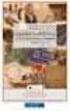 Allplan 2014 Kézikönyv Telepítés, alapok Jelen dokumentum a lehető legnagyobb gondossággal készült; ennek ellenére nem zárhatók ki hiányosságok, amelyekért semmiféle felelősséget nem vállalunk. A Nemetschek
Allplan 2014 Kézikönyv Telepítés, alapok Jelen dokumentum a lehető legnagyobb gondossággal készült; ennek ellenére nem zárhatók ki hiányosságok, amelyekért semmiféle felelősséget nem vállalunk. A Nemetschek
Allplan 2009 Kézikönyv
 Allplan 2009 Kézikönyv Kézikönyv Telepítés, alapok Jelen dokumentum a lehető legnagyobb gondossággal készült; ennek ellenére nem zárhatók ki hiányosságok, amelyekért semmiféle felelősséget nem vállalunk.
Allplan 2009 Kézikönyv Kézikönyv Telepítés, alapok Jelen dokumentum a lehető legnagyobb gondossággal készült; ennek ellenére nem zárhatók ki hiányosságok, amelyekért semmiféle felelősséget nem vállalunk.
A Gyorstelepítés rövid leírását lásd a hátsó borítón.
 Felhasználói kézikönyv A Gyorstelepítés rövid leírását lásd a hátsó borítón. Környezetünk védelme mindannyiunk érdeke. A Symantec eltávolította a borítót erről a kézikönyvről, hogy csökkentse termékei
Felhasználói kézikönyv A Gyorstelepítés rövid leírását lásd a hátsó borítón. Környezetünk védelme mindannyiunk érdeke. A Symantec eltávolította a borítót erről a kézikönyvről, hogy csökkentse termékei
A Gyorstelepítés rövid leírását lásd a hátsó borítón.
 Felhasználói kézikönyv A Gyorstelepítés rövid leírását lásd a hátsó borítón. Mindenki másnál több felhasználót védünk a legtöbb online fenyegetéssel szemben. Környezetünk védelme mindannyiunk érdeke. A
Felhasználói kézikönyv A Gyorstelepítés rövid leírását lásd a hátsó borítón. Mindenki másnál több felhasználót védünk a legtöbb online fenyegetéssel szemben. Környezetünk védelme mindannyiunk érdeke. A
A Gyorstelepítés rövid leírását lásd a hátsó borítón.
 Felhasználói kézikönyv A Gyorstelepítés rövid leírását lásd a hátsó borítón. Környezetünk védelme mindannyiunk érdeke. A Symantec eltávolította a borítót erről a kézikönyvről, hogy csökkentse termékei
Felhasználói kézikönyv A Gyorstelepítés rövid leírását lásd a hátsó borítón. Környezetünk védelme mindannyiunk érdeke. A Symantec eltávolította a borítót erről a kézikönyvről, hogy csökkentse termékei
Allplan 2015 Kézikönyv
 Allplan 2015 Kézikönyv Telepítés, alapok Jelen dokumentum a lehető legnagyobb gondossággal készült; ennek ellenére nem zárhatók ki hiányosságok, amelyekért semmiféle felelősséget nem vállalunk. A Nemetschek
Allplan 2015 Kézikönyv Telepítés, alapok Jelen dokumentum a lehető legnagyobb gondossággal készült; ennek ellenére nem zárhatók ki hiányosságok, amelyekért semmiféle felelősséget nem vállalunk. A Nemetschek
A Gyorstelepítés rövid leírását lásd a hátsó borítón.
 Felhasználói kézikönyv A Gyorstelepítés rövid leírását lásd a hátsó borítón. Mindenki másnál több felhasználót védünk a legtöbb online fenyegetéssel szemben. Környezetünk védelme mindannyiunk érdeke. A
Felhasználói kézikönyv A Gyorstelepítés rövid leírását lásd a hátsó borítón. Mindenki másnál több felhasználót védünk a legtöbb online fenyegetéssel szemben. Környezetünk védelme mindannyiunk érdeke. A
Nyomtató/Szkenner modul, 1232-es típus
 Nyomtató/Szkenner modul, 1232-es típus Felhasználói kézikönyv Nyomtató kézikönyv 2 1 2 3 4 5 6 A Nyomtatótulajdonságok beállítása és a nyomtatási feladatok visszavonása A nyomtatómeghajtó eltávolítása
Nyomtató/Szkenner modul, 1232-es típus Felhasználói kézikönyv Nyomtató kézikönyv 2 1 2 3 4 5 6 A Nyomtatótulajdonságok beállítása és a nyomtatási feladatok visszavonása A nyomtatómeghajtó eltávolítása
Optikai szövegfelismerő program. ABBYY FineReader. 9.0 változat Felhasználói kézikönyv. 2008 ABBYY. Minden jog fenntartva.
 Optikai szövegfelismerő program ABBYY FineReader 9.0 változat Felhasználói kézikönyv 2008 ABBYY. Minden jog fenntartva. Az ebben a dokumentumban szereplő információk értesítés nélkül megváltozhatnak, és
Optikai szövegfelismerő program ABBYY FineReader 9.0 változat Felhasználói kézikönyv 2008 ABBYY. Minden jog fenntartva. Az ebben a dokumentumban szereplő információk értesítés nélkül megváltozhatnak, és
MAGic Képernyőnagyító szoftver beszédképességgel
 MAGic Képernyőnagyító szoftver beszédképességgel Használatbavételi útmutató a demó változathoz Freedom Scientific, Inc. 440771-001 Rev. B MAGic Használatbavételi útmutató KIADTA: Freedom Scientific 11800
MAGic Képernyőnagyító szoftver beszédképességgel Használatbavételi útmutató a demó változathoz Freedom Scientific, Inc. 440771-001 Rev. B MAGic Használatbavételi útmutató KIADTA: Freedom Scientific 11800
Dell Latitude 12 robusztus táblaszámítógép 7202 Felhasználói kézikönyv
 Dell Latitude 12 robusztus táblaszámítógép 7202 Felhasználói kézikönyv Szabályozó modell: T03H Szabályozó típus: T03H001 Megjegyzések, figyelmeztetések és Vigyázat jelzések MEGJEGYZÉS: A MEGJEGYZÉSEK fontos
Dell Latitude 12 robusztus táblaszámítógép 7202 Felhasználói kézikönyv Szabályozó modell: T03H Szabályozó típus: T03H001 Megjegyzések, figyelmeztetések és Vigyázat jelzések MEGJEGYZÉS: A MEGJEGYZÉSEK fontos
Bosch Video Client. Kezelési útmutató
 Bosch Video Client hu Kezelési útmutató Bosch Video Client Tartalomjegyzék hu 3 Tartalomjegyzék 1 Bevezetés 6 1.1 Rendszerkövetelmények 6 1.2 Szoftvertelepítés 6 1.3 Az alkalmazásban használt jelölések
Bosch Video Client hu Kezelési útmutató Bosch Video Client Tartalomjegyzék hu 3 Tartalomjegyzék 1 Bevezetés 6 1.1 Rendszerkövetelmények 6 1.2 Szoftvertelepítés 6 1.3 Az alkalmazásban használt jelölések
Kaspersky Internet Security Felhasználói útmutató
 Kaspersky Internet Security Felhasználói útmutató ALKALMAZÁS VERZIÓJA: 16.0 Tisztelt Felhasználó! Köszönjük, hogy termékünket választotta. Reméljük, hogy ez a dokumentum segít a munkájában, és választ
Kaspersky Internet Security Felhasználói útmutató ALKALMAZÁS VERZIÓJA: 16.0 Tisztelt Felhasználó! Köszönjük, hogy termékünket választotta. Reméljük, hogy ez a dokumentum segít a munkájában, és választ
FELHASZNÁLÓI KÉZIKÖNYV
 FELHASZNÁLÓI KÉZIKÖNYV srftp v2.1.4 A SoftReal Automatizált Fájl Átvitele Ezen dokumentumban szereplő információk külön értesítés nélkül változhatnak, és a SoftReal Kft. részéről semmilyen kötelezettséget
FELHASZNÁLÓI KÉZIKÖNYV srftp v2.1.4 A SoftReal Automatizált Fájl Átvitele Ezen dokumentumban szereplő információk külön értesítés nélkül változhatnak, és a SoftReal Kft. részéről semmilyen kötelezettséget
SZOFTVER TELEPÍTÉSI ÚTMUTATÓ
 SZOFTVER TELEPÍTÉSI ÚTMUTATÓ DIGITÁLIS TÖBBFUNKCIÓS RENDSZER Oldal... BEVEZETÉS Belső borító... A SZOFTVERRŐL... TELEPÍTÉS ELŐTT... A SZOFTVER TELEPÍTÉSE CSATLAKOZTATÁS... A SZÁMÍTÓGÉPHEZ... A NYOMTATÓ
SZOFTVER TELEPÍTÉSI ÚTMUTATÓ DIGITÁLIS TÖBBFUNKCIÓS RENDSZER Oldal... BEVEZETÉS Belső borító... A SZOFTVERRŐL... TELEPÍTÉS ELŐTT... A SZOFTVER TELEPÍTÉSE CSATLAKOZTATÁS... A SZÁMÍTÓGÉPHEZ... A NYOMTATÓ
EM4586 Kétsávos vezeték nélküli USB adapter
 EM4586 Kétsávos vezeték nélküli USB adapter EM4586 Kétsávos vezeték nélküli USB adapter 2 MAGYAR Tartalomjegyzék 1.0 Bevezetés... 2 1.1 A csomag tartalma... 2 2.0 Telepítés és kapcsolódás az EM4586 adapterhez
EM4586 Kétsávos vezeték nélküli USB adapter EM4586 Kétsávos vezeték nélküli USB adapter 2 MAGYAR Tartalomjegyzék 1.0 Bevezetés... 2 1.1 A csomag tartalma... 2 2.0 Telepítés és kapcsolódás az EM4586 adapterhez
A PC Suite telepítési útmutatója
 A PC Suite telepítési útmutatója Az elektronikus tájékoztató a "Nokia tájékoztatók elõírásai és feltételei (1998. június 7.)" szabályzat hatálya alá tartozik ( Nokia User s Guides Terms and Conditions,
A PC Suite telepítési útmutatója Az elektronikus tájékoztató a "Nokia tájékoztatók elõírásai és feltételei (1998. június 7.)" szabályzat hatálya alá tartozik ( Nokia User s Guides Terms and Conditions,
ESET NOD32 ANTIVIRUS 6
 ESET NOD32 ANTIVIRUS 6 Microsoft Windows 8 / 7 / Vista / XP / Home Server Rövid útmutató Ide kattintva letöltheti a dokumentum legújabb verzióját Az ESET NOD32 Antivirus csúcsminőségű védelmet biztosít
ESET NOD32 ANTIVIRUS 6 Microsoft Windows 8 / 7 / Vista / XP / Home Server Rövid útmutató Ide kattintva letöltheti a dokumentum legújabb verzióját Az ESET NOD32 Antivirus csúcsminőségű védelmet biztosít
Felhasználói útmutató
 PORSCHE DESIGN P'9983 Smartphone Felhasználói útmutató Verzió: 10.3.1 Kiadva: 2015-03-18 SWD-20150318110524878 Tartalomjegyzék Beállítások és alapvető konfigurálások... 5 Újdonságok...5 A BlackBerry okostelefon
PORSCHE DESIGN P'9983 Smartphone Felhasználói útmutató Verzió: 10.3.1 Kiadva: 2015-03-18 SWD-20150318110524878 Tartalomjegyzék Beállítások és alapvető konfigurálások... 5 Újdonságok...5 A BlackBerry okostelefon
Felhasználói kézikönyv
 Felhasználói kézikönyv Mindenki másnál több felhasználót védünk a legtöbb online fenyegetéssel szemben. Környezetünk védelme mindannyiunk érdeke. A Symantec eltávolította a borítót erről a kézikönyvről,
Felhasználói kézikönyv Mindenki másnál több felhasználót védünk a legtöbb online fenyegetéssel szemben. Környezetünk védelme mindannyiunk érdeke. A Symantec eltávolította a borítót erről a kézikönyvről,
Allplan 2013 Kézikönyv
 Allplan 2013 Kézikönyv Telepítés, alapok Jelen dokumentum a lehető legnagyobb gondossággal készült; ennek ellenére nem zárhatók ki hiányosságok, amelyekért semmiféle felelősséget nem vállalunk. A Nemetschek
Allplan 2013 Kézikönyv Telepítés, alapok Jelen dokumentum a lehető legnagyobb gondossággal készült; ennek ellenére nem zárhatók ki hiányosságok, amelyekért semmiféle felelősséget nem vállalunk. A Nemetschek
Button Manager V2 Használati útmutató
 Button Manager V2 Használati útmutató Verzió D HUN Copyright Copyright 2015 Brother Industries, Ltd. Minden jog fenntartva. A dokumentumban található információk értesítés nélkül változhatnak. A dokumentumban
Button Manager V2 Használati útmutató Verzió D HUN Copyright Copyright 2015 Brother Industries, Ltd. Minden jog fenntartva. A dokumentumban található információk értesítés nélkül változhatnak. A dokumentumban
Bosch Video Management System. Kezelési útmutató
 Bosch Video Management System hu Kezelési útmutató Bosch Video Management System Tartalomjegyzék hu 3 Tartalomjegyzék 1 A súgó használata 6 1.1 Információ-keresés 6 1.2 A súgótéma kinyomtatása 7 2 Bevezetés
Bosch Video Management System hu Kezelési útmutató Bosch Video Management System Tartalomjegyzék hu 3 Tartalomjegyzék 1 A súgó használata 6 1.1 Információ-keresés 6 1.2 A súgótéma kinyomtatása 7 2 Bevezetés
Az Ön kézikönyve HTC TOUCH PRO2 http://hu.yourpdfguides.com/dref/3462210
 Elolvashatja az ajánlásokat a felhasználói kézikönyv, a műszaki vezető, illetve a telepítési útmutató. Megtalálja a választ minden kérdésre az a felhasználói kézikönyv (információk, leírások, biztonsági
Elolvashatja az ajánlásokat a felhasználói kézikönyv, a műszaki vezető, illetve a telepítési útmutató. Megtalálja a választ minden kérdésre az a felhasználói kézikönyv (információk, leírások, biztonsági
Áttérés az Access 2010-es verziójára
 A jelen útmutatóról A Microsoft Access 2010 megjelenése nagyban eltér az Access 2003-as verzióétól, ezért elkészítettük ezt az útmutatót, hogy megkönnyítsük a tanulást Megismerheti belőle az új felhasználói
A jelen útmutatóról A Microsoft Access 2010 megjelenése nagyban eltér az Access 2003-as verzióétól, ezért elkészítettük ezt az útmutatót, hogy megkönnyítsük a tanulást Megismerheti belőle az új felhasználói
Felhasználói útmutató
 Felhasználói útmutató Copyright 2016 HP Development Company, L.P. A Bluetooth a jogtulajdonos védjegye, amelyet a HP Inc. licencmegállapodás keretében használ. Az Intel, a Celeron és a Pentium az Intel
Felhasználói útmutató Copyright 2016 HP Development Company, L.P. A Bluetooth a jogtulajdonos védjegye, amelyet a HP Inc. licencmegállapodás keretében használ. Az Intel, a Celeron és a Pentium az Intel
1. oldal, összesen: 29 oldal
 1. oldal, összesen: 29 oldal Bevezetõ AXEL PRO Nyomtatványkitöltõ Program Az AXEL PRO Nyomtatványkitöltõ egy olyan innovatív, professzionális nyomtatványkitöltõ és dokumentum-szerkesztõ program, mellyel
1. oldal, összesen: 29 oldal Bevezetõ AXEL PRO Nyomtatványkitöltõ Program Az AXEL PRO Nyomtatványkitöltõ egy olyan innovatív, professzionális nyomtatványkitöltõ és dokumentum-szerkesztõ program, mellyel
Cisco Unified Communications önkiszolgáló portál felhasználói útmutató, 10.5(1)-es kiadás
 Cisco Unified Communications önkiszolgáló portál felhasználói útmutató, 10.5(1)-es kiadás Egységes kommunikációs önkiszolgáló portál 2 Egységes kommunikációs önkiszolgáló portál beállításai 2 Telefonok
Cisco Unified Communications önkiszolgáló portál felhasználói útmutató, 10.5(1)-es kiadás Egységes kommunikációs önkiszolgáló portál 2 Egységes kommunikációs önkiszolgáló portál beállításai 2 Telefonok
 WSCAD 5 Installáció Tartalomjegyzék Bevezetés... 1 Általános tudnivalók az Installációs terv programrészről... 1 Teljesítményadatok... 1 Munkafelület... 5 Munkafelület... 5 Eszköztárak... 6 Az eszköztárak
WSCAD 5 Installáció Tartalomjegyzék Bevezetés... 1 Általános tudnivalók az Installációs terv programrészről... 1 Teljesítményadatok... 1 Munkafelület... 5 Munkafelület... 5 Eszköztárak... 6 Az eszköztárak
Kézikönyv. SOFiSTiK SOFiCAD-B (Vasalásszerkesztő modul) 16.5 és 17.1 verzió
 Kézikönyv SOFiSTiK SOFiCAD-B (Vasalásszerkesztő modul) 16.5 és 17.1 verzió Copyright 2006 MonArch Kft., SOFiSTiK AG Minden jog fenntartva Ez a kézikönyv és a hozzá tartozó szoftver a MonArch Kft. által
Kézikönyv SOFiSTiK SOFiCAD-B (Vasalásszerkesztő modul) 16.5 és 17.1 verzió Copyright 2006 MonArch Kft., SOFiSTiK AG Minden jog fenntartva Ez a kézikönyv és a hozzá tartozó szoftver a MonArch Kft. által
Bevezetés a BlackBerry használatába BlackBerry Curve 8310 Smartphone
 Bevezetés a BlackBerry használatába BlackBerry Curve 8310 Smartphone MAT-18393-008 PRINTSPEC-016 SWD-358641-0324050813-008 RBN41GW Tartalom Üdvözli a BlackBerry!...3 A készülék üzembe helyezése...5 SIM-kártya
Bevezetés a BlackBerry használatába BlackBerry Curve 8310 Smartphone MAT-18393-008 PRINTSPEC-016 SWD-358641-0324050813-008 RBN41GW Tartalom Üdvözli a BlackBerry!...3 A készülék üzembe helyezése...5 SIM-kártya
14.2. OpenGL 3D: Mozgás a modellben
 14. Fotórealisztikus megjelenítés 1019 14.2. OpenGL 3D: Mozgás a modellben A program az OpenGL technika alkalmazásával gyors lehetőséget biztosít a modellben való mozgásra. A mozgás mellett lehetőség van
14. Fotórealisztikus megjelenítés 1019 14.2. OpenGL 3D: Mozgás a modellben A program az OpenGL technika alkalmazásával gyors lehetőséget biztosít a modellben való mozgásra. A mozgás mellett lehetőség van
MAGYAR. Macro Key Manager Felhasználói kézikönyv
 MAGYAR Macro Key Manager Felhasználói kézikönyv Bevezetés A Macro Key Manager egy különleges szoftver táblaeszközökhöz. A Macro Key Manager segítségével beállíthatja a leggyakrabban használt billentyűkombinációkat
MAGYAR Macro Key Manager Felhasználói kézikönyv Bevezetés A Macro Key Manager egy különleges szoftver táblaeszközökhöz. A Macro Key Manager segítségével beállíthatja a leggyakrabban használt billentyűkombinációkat
Használati útmutató. Xperia C C2305/C2304
 Használati útmutató Xperia C C2305/C2304 Tartalomjegyzék Xperia C Használati útmutató...6 Első lépések...7 Android mi ez és mire való?...7 Áttekintés...7 Összeszerelés...8 Az eszköz be- és kikapcsolása...10
Használati útmutató Xperia C C2305/C2304 Tartalomjegyzék Xperia C Használati útmutató...6 Első lépések...7 Android mi ez és mire való?...7 Áttekintés...7 Összeszerelés...8 Az eszköz be- és kikapcsolása...10
EW7011 USB 3.0 dokkolóállomás 2,5"-os és 3,5"-os SATA merevlemezekhez
 EW7011 USB 3.0 dokkolóállomás 2,5"-os és 3,5"-os SATA merevlemezekhez 2 MAGYAR EW7011 USB 3.0 Dokkoló állomás 2,5" és 3,5"-es SATA merevlemezekhez Tartalomjegyzék 1.0 Bevezetés... 2 1.1 Funkciók és jellemzők...
EW7011 USB 3.0 dokkolóállomás 2,5"-os és 3,5"-os SATA merevlemezekhez 2 MAGYAR EW7011 USB 3.0 Dokkoló állomás 2,5" és 3,5"-es SATA merevlemezekhez Tartalomjegyzék 1.0 Bevezetés... 2 1.1 Funkciók és jellemzők...
Az Ön kézikönyve NOKIA 6680 http://hu.yourpdfguides.com/dref/822925
 Elolvashatja az ajánlásokat a felhasználói kézikönyv, a műszaki vezető, illetve a telepítési útmutató NOKIA 6680. Megtalálja a választ minden kérdésre az NOKIA 6680 a felhasználói kézikönyv (információk,
Elolvashatja az ajánlásokat a felhasználói kézikönyv, a műszaki vezető, illetve a telepítési útmutató NOKIA 6680. Megtalálja a választ minden kérdésre az NOKIA 6680 a felhasználói kézikönyv (információk,
Szoftver kézikönyv GoPal Navigator 4. verzió
 Szoftver kézikönyv GoPal Navigator 4. verzió - 2 - Tartalom 1 Bevezetés... 3 1.1 Köszöntő... 4 1.2 A CD/DVD tartalma... 4 1.3 Rendszerfeltételek... 6 1.4 Konvenciók a kézikönyvben... 7 1.5 Tippek és figyelmeztetések...
Szoftver kézikönyv GoPal Navigator 4. verzió - 2 - Tartalom 1 Bevezetés... 3 1.1 Köszöntő... 4 1.2 A CD/DVD tartalma... 4 1.3 Rendszerfeltételek... 6 1.4 Konvenciók a kézikönyvben... 7 1.5 Tippek és figyelmeztetések...
Az Ön kézikönyve NOKIA 2100 http://hu.yourpdfguides.com/dref/527504
 Elolvashatja az ajánlásokat a felhasználói kézikönyv, a műszaki vezető, illetve a telepítési útmutató NOKIA 2100. Megtalálja a választ minden kérdésre az NOKIA 2100 a felhasználói kézikönyv (információk,
Elolvashatja az ajánlásokat a felhasználói kézikönyv, a műszaki vezető, illetve a telepítési útmutató NOKIA 2100. Megtalálja a választ minden kérdésre az NOKIA 2100 a felhasználói kézikönyv (információk,
Nokia 2310 - Felhasználói útmutató. 9248585 2. kiadás
 Nokia 2310 - Felhasználói útmutató 9248585 2. kiadás MEGFELELÕSÉGI NYILATKOZAT Alulírott, NOKIA CORPORATION nyilatkozom, hogy a RM-189 megfelel a vonatkozó alapvetõ követelményeknek és az 1999/5/EC irányelv
Nokia 2310 - Felhasználói útmutató 9248585 2. kiadás MEGFELELÕSÉGI NYILATKOZAT Alulírott, NOKIA CORPORATION nyilatkozom, hogy a RM-189 megfelel a vonatkozó alapvetõ követelményeknek és az 1999/5/EC irányelv
Divar 2 - Vezérlőközpont. Kezelési útmutató
 Divar 2 - Vezérlőközpont HU Kezelési útmutató Divar Vezérlőközpont Kezelési kézikönyv HU 1 Magyar Divar Többfunkciós digitális videofelvevő Divar Vezérlőközpont Kezelési útmutató Tartalom Első lépések.............................................3
Divar 2 - Vezérlőközpont HU Kezelési útmutató Divar Vezérlőközpont Kezelési kézikönyv HU 1 Magyar Divar Többfunkciós digitális videofelvevő Divar Vezérlőközpont Kezelési útmutató Tartalom Első lépések.............................................3
DSmobile 700D. Használati útmutató
 DSmobile 700D Használati útmutató HUN B verzió Védjegyek Az Adobe, valamint az Adobe logó, Acrobat, Photoshop és Reader az Adobe Systems Inc. bejegyzett védjegyei. A Brother a Brother Industries, Ltd.
DSmobile 700D Használati útmutató HUN B verzió Védjegyek Az Adobe, valamint az Adobe logó, Acrobat, Photoshop és Reader az Adobe Systems Inc. bejegyzett védjegyei. A Brother a Brother Industries, Ltd.
Szoftver használati útmutató
 Szoftver használati útmutató Nem minden modell kapható az összes országban. 0 verzió HUN Vonatkozó modellek Ez a Használati útmutató az alábbi modellekre vonatkozik. DCP-1510(E)/1511/1512(E) MFC-1810(E)/1811/1815
Szoftver használati útmutató Nem minden modell kapható az összes országban. 0 verzió HUN Vonatkozó modellek Ez a Használati útmutató az alábbi modellekre vonatkozik. DCP-1510(E)/1511/1512(E) MFC-1810(E)/1811/1815
Felhasználói útmutató
 Felhasználói útmutató Copyright 2013 Hewlett-Packard Development Company, L.P. A Bluetooth jelölés a jogtulajdonos védjegye, amelyet a Hewlett-Packard Company licencmegállapodás keretében használ. A Google
Felhasználói útmutató Copyright 2013 Hewlett-Packard Development Company, L.P. A Bluetooth jelölés a jogtulajdonos védjegye, amelyet a Hewlett-Packard Company licencmegállapodás keretében használ. A Google
Az Egálnet Honlapvarázsló használati útmutatója
 Az Egálnet Honlapvarázsló használati útmutatója Az Egálnet Honlapvarázsló használati útmutatója Tartalomjegyzék: Tartalomjegyzék:... 1 1. Első lépések... 2 2. Honlap szerkesztése I... 2 2.1. Tartalmi területek,
Az Egálnet Honlapvarázsló használati útmutatója Az Egálnet Honlapvarázsló használati útmutatója Tartalomjegyzék: Tartalomjegyzék:... 1 1. Első lépések... 2 2. Honlap szerkesztése I... 2 2.1. Tartalmi területek,
AVG Anti-Virus 8.0 változat
 AVG Anti-Virus 8.0 változat Felhasználói kézikönyv Document revision 80.3 (10.3.2008) Copyright AVG Technologies CZ, s.r.o. All rights reserved. All other trademarks are the property of their respective
AVG Anti-Virus 8.0 változat Felhasználói kézikönyv Document revision 80.3 (10.3.2008) Copyright AVG Technologies CZ, s.r.o. All rights reserved. All other trademarks are the property of their respective
Minden jog fenntartva, beleértve bárminemű sokszorosítás, másolás és közlés jogát is.
 2 Minden jog fenntartva, beleértve bárminemű sokszorosítás, másolás és közlés jogát is. Kiadja a Mercator Stúdió Felelős kiadó a Mercator Stúdió vezetője Lektor: Gál Veronika Szerkesztő: Pétery István
2 Minden jog fenntartva, beleértve bárminemű sokszorosítás, másolás és közlés jogát is. Kiadja a Mercator Stúdió Felelős kiadó a Mercator Stúdió vezetője Lektor: Gál Veronika Szerkesztő: Pétery István
Szoftver használati útmutató
 Szoftver használati útmutató 0 verzió HUN Vonatkozó modell Ez a használati útmutató a DCP-J140W modellre vonatkozik. Figyelmeztetések meghatározása Ebben a használati útmutatóban végig az alábbi ikonokat
Szoftver használati útmutató 0 verzió HUN Vonatkozó modell Ez a használati útmutató a DCP-J140W modellre vonatkozik. Figyelmeztetések meghatározása Ebben a használati útmutatóban végig az alábbi ikonokat
Tartalomjegyzék 5 TARTALOMJEGYZÉK
 Tartalomjegyzék 5 TARTALOMJEGYZÉK Bevezető... 13 1. Általános tudnivalók... 14 1.1. Az operációs rendszer... 14 1.2. Tudnivalók a Windows-ról... 15 1.2.1. Honnan kapta nevét a Windows?... 15 1.2.2. A Windows,
Tartalomjegyzék 5 TARTALOMJEGYZÉK Bevezető... 13 1. Általános tudnivalók... 14 1.1. Az operációs rendszer... 14 1.2. Tudnivalók a Windows-ról... 15 1.2.1. Honnan kapta nevét a Windows?... 15 1.2.2. A Windows,
Szövegszerkesztés Verzió: 0.051
 Verzió: 0.051 1 Tartalomjegyzék A Word 2003 munkakörnyezet...9 Word 2003 program megnyitása...9 A Word 2003 képernyő...9 Program bezárása:...11 Az eszköztár...12 Környezetfüggő eszköztár...13 Fájl menü...14
Verzió: 0.051 1 Tartalomjegyzék A Word 2003 munkakörnyezet...9 Word 2003 program megnyitása...9 A Word 2003 képernyő...9 Program bezárása:...11 Az eszköztár...12 Környezetfüggő eszköztár...13 Fájl menü...14
Használati útmutató. Xperia Z C6603/C6602
 Használati útmutató Xperia Z C6603/C6602 Tartalomjegyzék Xperia Z Használati útmutató...6 Első lépések...7 Mi az Android?...7 Eszköz áttekintés...7 Összeszerelés...8 Az eszköz be- és kikapcsolása...10
Használati útmutató Xperia Z C6603/C6602 Tartalomjegyzék Xperia Z Használati útmutató...6 Első lépések...7 Mi az Android?...7 Eszköz áttekintés...7 Összeszerelés...8 Az eszköz be- és kikapcsolása...10
TELEPÍTSÜNK GYORSAN ÉS EGYSZERŰEN SULIX PROFESSIONALT
 TELEPÍTSÜNK GYORSAN ÉS EGYSZERŰEN SULIX PROFESSIONALT Telepítési útmutató türelmetleneknek, érettségi felkészüléssel A kézikönyv elkészítésekor az ULX Kft. a lehető legnagyobb gondossággal és körültekintéssel
TELEPÍTSÜNK GYORSAN ÉS EGYSZERŰEN SULIX PROFESSIONALT Telepítési útmutató türelmetleneknek, érettségi felkészüléssel A kézikönyv elkészítésekor az ULX Kft. a lehető legnagyobb gondossággal és körültekintéssel
Az Ön kézikönyve NAVIGON SUNGOO http://hu.yourpdfguides.com/dref/4290986
 Elolvashatja az ajánlásokat a felhasználói kézikönyv, a műszaki vezető, illetve a telepítési útmutató. Megtalálja a választ minden kérdésre az a felhasználói kézikönyv (információk, leírások, biztonsági
Elolvashatja az ajánlásokat a felhasználói kézikönyv, a műszaki vezető, illetve a telepítési útmutató. Megtalálja a választ minden kérdésre az a felhasználói kézikönyv (információk, leírások, biztonsági
Az Ön kézikönyve SHARP AR-NB2/N http://hu.yourpdfguides.com/dref/1289439
 Elolvashatja az ajánlásokat a felhasználói kézikönyv, a műszaki vezető, illetve a telepítési útmutató. Megtalálja a választ minden kérdésre az a felhasználói kézikönyv (információk, leírások, biztonsági
Elolvashatja az ajánlásokat a felhasználói kézikönyv, a műszaki vezető, illetve a telepítési útmutató. Megtalálja a választ minden kérdésre az a felhasználói kézikönyv (információk, leírások, biztonsági
Smart speed VF-795 CJA28BAVDAPA
 User Használati manual útmutató Smart speed Vodafone Group 2015. A Vodafone márkanév és a Vodafone logók a Vodafone Csoport védjegyei. A jelen dokumentumban megjelenő bármely termékvagy vállalatnév az
User Használati manual útmutató Smart speed Vodafone Group 2015. A Vodafone márkanév és a Vodafone logók a Vodafone Csoport védjegyei. A jelen dokumentumban megjelenő bármely termékvagy vállalatnév az
MODEM OPTIONS for Nokia 7650. Copyright 2002 Nokia. Minden jog fenntartva 9354497 Issue 1
 FELHASZNÁLÓI ÚTMUTATÓ MODEM OPTIONS for Nokia 7650 Copyright 2002 Nokia. Minden jog fenntartva 9354497 Issue 1 Tartalom 1. BEVEZETÉS...3 2. A MODEM OPTIONS FOR NOKIA 7650 TELEPÍTÉSE...3 3. A TELEFON KIVÁLASZTÁSA
FELHASZNÁLÓI ÚTMUTATÓ MODEM OPTIONS for Nokia 7650 Copyright 2002 Nokia. Minden jog fenntartva 9354497 Issue 1 Tartalom 1. BEVEZETÉS...3 2. A MODEM OPTIONS FOR NOKIA 7650 TELEPÍTÉSE...3 3. A TELEFON KIVÁLASZTÁSA
NOD32 Antivirus 3.0. Felhasználói útmutató. Beépített összetevők: ESET NOD32 Antivirus ESET NOD32 Antispyware. we protect your digital worlds
 NOD32 Antivirus 3.0 Beépített összetevők: ESET NOD32 Antivirus ESET NOD32 Antispyware Felhasználói útmutató we protect your digital worlds tartalomjegyzék 1. ESET NOD32 Antivirus 3.0...4 1.1 Újdonságok...
NOD32 Antivirus 3.0 Beépített összetevők: ESET NOD32 Antivirus ESET NOD32 Antispyware Felhasználói útmutató we protect your digital worlds tartalomjegyzék 1. ESET NOD32 Antivirus 3.0...4 1.1 Újdonságok...
Allplan 2017 Kézikönyv
 Allplan 2017 Kézikönyv Telepítés, alapok Jelen dokumentum a lehető legnagyobb gondossággal készült; ennek ellenére nem zárhatók ki hiányosságok, amelyekért semmiféle felelősséget nem vállalunk. Az Nemetschek
Allplan 2017 Kézikönyv Telepítés, alapok Jelen dokumentum a lehető legnagyobb gondossággal készült; ennek ellenére nem zárhatók ki hiányosságok, amelyekért semmiféle felelősséget nem vállalunk. Az Nemetschek
ARCHLine.XP 2009. Windows. Újdonságok. Felhasználói kézikönyv. ARCHLine.XP 2009 Újdonságok
 ARCHLine.XP 2009 Windows Újdonságok Felhasználói kézikönyv ARCHLine.XP 2009 Újdonságok A dokumentációban levő anyag változásának jogát a CadLine Kft fenntartja, ennek bejelentésére kötelezettséget nem
ARCHLine.XP 2009 Windows Újdonságok Felhasználói kézikönyv ARCHLine.XP 2009 Újdonságok A dokumentációban levő anyag változásának jogát a CadLine Kft fenntartja, ennek bejelentésére kötelezettséget nem
Nokia 810-es autótelefon Felhasználói kézikönyv Szerelési útmutató
 Nokia 810-es autótelefon Felhasználói kézikönyv Szerelési útmutató 9356665 3 kiadás MEGFELELÕSÉGI NYILATKOZAT Alulírott, NOKIA CORPORATION nyilatkozom, hogy a TFE-4R megfelel a vonatkozó alapvetõ követelményeknek
Nokia 810-es autótelefon Felhasználói kézikönyv Szerelési útmutató 9356665 3 kiadás MEGFELELÕSÉGI NYILATKOZAT Alulírott, NOKIA CORPORATION nyilatkozom, hogy a TFE-4R megfelel a vonatkozó alapvetõ követelményeknek
kivéve, ha ezen elemekhez más feltételek tartoznak. Ilyen esetben az utóbbi feltételek érvényesek.
 LICENCFELTÉTELEK MICROSOFT SZOFTVERHEZ WINDOWS 7 HOME PREMIUM A jelen dokumentumban foglalt licencfeltételek szerződést képeznek a Microsoft Corporation (vagy az Ön lakhelyétől függően egy társvállalata)
LICENCFELTÉTELEK MICROSOFT SZOFTVERHEZ WINDOWS 7 HOME PREMIUM A jelen dokumentumban foglalt licencfeltételek szerződést képeznek a Microsoft Corporation (vagy az Ön lakhelyétől függően egy társvállalata)
A SZOFTVER TELEPÍTÉSE ELŐTT TELEPÍTÉS WINDOWS KÖRNYEZETBEN TELEPÍTÉS MACINTOSH KÖRNYEZETBEN HIBAKERESÉS
 Szoftvertelepítési útmutató A SZOFTVER TELEPÍTÉSE ELŐTT TELEPÍTÉS WINDOWS KÖRNYEZETBEN TELEPÍTÉS MACINTOSH KÖRNYEZETBEN HIBAKERESÉS Köszönjük, hogy megvásárolta termékünket. Ez a kézikönyv leírja, hogyan
Szoftvertelepítési útmutató A SZOFTVER TELEPÍTÉSE ELŐTT TELEPÍTÉS WINDOWS KÖRNYEZETBEN TELEPÍTÉS MACINTOSH KÖRNYEZETBEN HIBAKERESÉS Köszönjük, hogy megvásárolta termékünket. Ez a kézikönyv leírja, hogyan
Smart grand VF-696 CJA28DAVDAPA
 User Használati manual útmutató Smart grand Vodafone Group 2015. A Vodafone márkanév és a Vodafone logók a Vodafone Csoport védjegyei. A jelen dokumentumban megjelenő bármely termékvagy vállalatnév az
User Használati manual útmutató Smart grand Vodafone Group 2015. A Vodafone márkanév és a Vodafone logók a Vodafone Csoport védjegyei. A jelen dokumentumban megjelenő bármely termékvagy vállalatnév az
1. lecke: Nappali tervezés
 1. lecke: Nappali tervezés Az oktatási anyagot, melyet a kezében tart minden leendő és jelenlegi ARCHLine.XP felhasználónak ajánljuk. Segítségével bárki könnyedén, lépésről lépésre elsajátíthatja a program
1. lecke: Nappali tervezés Az oktatási anyagot, melyet a kezében tart minden leendő és jelenlegi ARCHLine.XP felhasználónak ajánljuk. Segítségével bárki könnyedén, lépésről lépésre elsajátíthatja a program
Használati útmutató DS-620
 Használati útmutató DS-620 / DS-720D DS-620 DS-720D C verzió HUN A dokumentáció használata Köszönjük, hogy a Brother készüléket választotta! A dokumentáció elolvasása segíthet abban, hogy a legjobbat hozza
Használati útmutató DS-620 / DS-720D DS-620 DS-720D C verzió HUN A dokumentáció használata Köszönjük, hogy a Brother készüléket választotta! A dokumentáció elolvasása segíthet abban, hogy a legjobbat hozza
Ismerje meg a Windows 10-et!
 Ismerje meg a Windows 10-et! A Windows 10 tervezésekor célunk volt, hogy érintéssel és egérrel egyaránt kényelmesen kezelhető legyen. A rendszer a Windows 7 és a Windows 8.1 felhasználói számára egyaránt
Ismerje meg a Windows 10-et! A Windows 10 tervezésekor célunk volt, hogy érintéssel és egérrel egyaránt kényelmesen kezelhető legyen. A rendszer a Windows 7 és a Windows 8.1 felhasználói számára egyaránt
Cisco Unified Communications Manager Assistant Felhasználói kézikönyv a Cisco Unified Communications Manager 6.0 rendszerhez
 Cisco Unified Communications Manager Assistant Felhasználói kézikönyv a Cisco Unified Communications Manager 6.0 rendszerhez Amerikai központ Cisco Systems, Inc. 170 West Tasman Drive San Jose, CA 95134-1706
Cisco Unified Communications Manager Assistant Felhasználói kézikönyv a Cisco Unified Communications Manager 6.0 rendszerhez Amerikai központ Cisco Systems, Inc. 170 West Tasman Drive San Jose, CA 95134-1706
Újdonságok. Release 2
 ARCHLine.XP 2009 Windows Újdonságok Release 2 A dokumentációban levı anyag változásának jogát a CadLine Kft fenntartja, ennek bejelentésére kötelezettséget nem vállal. A szoftver, ami tartalmazza az ebben
ARCHLine.XP 2009 Windows Újdonságok Release 2 A dokumentációban levı anyag változásának jogát a CadLine Kft fenntartja, ennek bejelentésére kötelezettséget nem vállal. A szoftver, ami tartalmazza az ebben
Felhasználói kézikönyv
 Felhasználói kézikönyv Mindenki másnál több felhasználót védünk a legtöbb online fenyegetéssel szemben. Környezetünk védelme mindannyiunk érdeke. A Symantec eltávolította a borítót erről a kézikönyvről,
Felhasználói kézikönyv Mindenki másnál több felhasználót védünk a legtöbb online fenyegetéssel szemben. Környezetünk védelme mindannyiunk érdeke. A Symantec eltávolította a borítót erről a kézikönyvről,
DB2 Connect Personal Edition telepítése és beállítása
 IBM DB2 Connect 10.1 DB2 Connect Personal Edition telepítése és beállítása SC22-1155-00 IBM DB2 Connect 10.1 DB2 Connect Personal Edition telepítése és beállítása SC22-1155-00 Megjegyzés Az információk
IBM DB2 Connect 10.1 DB2 Connect Personal Edition telepítése és beállítása SC22-1155-00 IBM DB2 Connect 10.1 DB2 Connect Personal Edition telepítése és beállítása SC22-1155-00 Megjegyzés Az információk
GYORSINDÍTÁSI ÚTMUTATÓ QSMM66V45HU0514SO
 mega macs PC GYORSINDÍTÁSI ÚTMUTATÓ HU QSMM66V45HU0514SO Tartalomjegyzék mega macs PC Tartalomjegyzék 1 Biztonsági utasítások... 3 1.1 Biztonsági utasítások a felhasználó számára... 3 1.2 Biztonsági utasítások
mega macs PC GYORSINDÍTÁSI ÚTMUTATÓ HU QSMM66V45HU0514SO Tartalomjegyzék mega macs PC Tartalomjegyzék 1 Biztonsági utasítások... 3 1.1 Biztonsági utasítások a felhasználó számára... 3 1.2 Biztonsági utasítások
FAX Option Type 2027. FAX Option Type 2027 Felhasználói kézikönyv Faxkézikönyv <Speciális funkciók>
 Paper type: OK Prince Eco G100(55kg), Paper Thickness=80 µm // Pages in book=296 // Print scale=81% Gap (when printed at 81% scale) = Pages in book Paper thickness / 2 = 11.840001 mm FAX Option Type 2027
Paper type: OK Prince Eco G100(55kg), Paper Thickness=80 µm // Pages in book=296 // Print scale=81% Gap (when printed at 81% scale) = Pages in book Paper thickness / 2 = 11.840001 mm FAX Option Type 2027
2007 Nokia. Minden jog fenntartva. A Nokia, a Nokia Connecting People, az Nseries és az N77 a Nokia Corporation védjegye, illetve bejegyzett
 Nokia Lifeblog 2.5 2007 Nokia. Minden jog fenntartva. A Nokia, a Nokia Connecting People, az Nseries és az N77 a Nokia Corporation védjegye, illetve bejegyzett védjegye. Az említett egyéb termékek és cégek
Nokia Lifeblog 2.5 2007 Nokia. Minden jog fenntartva. A Nokia, a Nokia Connecting People, az Nseries és az N77 a Nokia Corporation védjegye, illetve bejegyzett védjegye. Az említett egyéb termékek és cégek
Telepítési útmutató a Dolphin InvoicePro számlázó program frissítéséhez
 Telepítési útmutató a Dolphin InvoicePro számlázó program frissítéséhez A Dolphin InvoicePro számlázó program frissítéséhez kérjük, kövesse a következő lépéseket: Frissítő alkalmazás telepítése A számlázó
Telepítési útmutató a Dolphin InvoicePro számlázó program frissítéséhez A Dolphin InvoicePro számlázó program frissítéséhez kérjük, kövesse a következő lépéseket: Frissítő alkalmazás telepítése A számlázó
Felhasználói kézikönyv. Szerelési útmutató
 Felhasználói kézikönyv Szerelési útmutató MEGFELELÕSÉGI NYILATKOZAT A NOKIA CORPORATION kizárólagos felelõsségére kijelenti, hogy az RV-1 készülék mindenben megfelel az alapvetõ követelményeknek, valamint
Felhasználói kézikönyv Szerelési útmutató MEGFELELÕSÉGI NYILATKOZAT A NOKIA CORPORATION kizárólagos felelõsségére kijelenti, hogy az RV-1 készülék mindenben megfelel az alapvetõ követelményeknek, valamint
Fogalomtérkép. IHMC CmapTools version 5.03. Felhasználása. Elérhetőség. Rendszerkövetelmény (Windows OS esetén):
 Fogalomtérkép A fogalmak bonyolult szemantikai hálózatban kapcsolódnak egymáshoz, nagyon gyakran elsősorban a használati kontextus határozza meg a szavak jelentését. Ahogyan egy várostérkép segítségével
Fogalomtérkép A fogalmak bonyolult szemantikai hálózatban kapcsolódnak egymáshoz, nagyon gyakran elsősorban a használati kontextus határozza meg a szavak jelentését. Ahogyan egy várostérkép segítségével
BlackBerry Torch 9800 Smartphone
 BlackBerry Torch 9800 Smartphone Felhasználói útmutató Verzió: 6.0 A legfrissebb felhasználói útmutatókat a www.blackberry.com/docs/smartphones címen találja. SWDT643442-941426-0126071255-008 Tartalom
BlackBerry Torch 9800 Smartphone Felhasználói útmutató Verzió: 6.0 A legfrissebb felhasználói útmutatókat a www.blackberry.com/docs/smartphones címen találja. SWDT643442-941426-0126071255-008 Tartalom
TomTom Bridge Referencia útmutató
 TomTom Bridge Referencia útmutató 15200 Tartalom Üdvözli Önt a TomTom Bridge 5 A TomTom Bridge elindítása 7 Kézmozdulatok használata... 8 A TomTom Bridge készüléken található alkalmazások... 9 A TomTom
TomTom Bridge Referencia útmutató 15200 Tartalom Üdvözli Önt a TomTom Bridge 5 A TomTom Bridge elindítása 7 Kézmozdulatok használata... 8 A TomTom Bridge készüléken található alkalmazások... 9 A TomTom
Minden jog fenntartva, beleértve bárminemű sokszorosítás, másolás és közlés jogát is.
 2 Minden jog fenntartva, beleértve bárminemű sokszorosítás, másolás és közlés jogát is. Kiadja a Mercator Stúdió Felelős kiadó a Mercator Stúdió vezetője Lektor: Pétery Dorottya Szerkesztő: Pétery István
2 Minden jog fenntartva, beleértve bárminemű sokszorosítás, másolás és közlés jogát is. Kiadja a Mercator Stúdió Felelős kiadó a Mercator Stúdió vezetője Lektor: Pétery Dorottya Szerkesztő: Pétery István
Universal WiFi Range Extender Powerline Edition (XAVNB2001) Telepítési útmutató
 Universal WiFi Range Extender Powerline Edition (XAVNB2001) Telepítési útmutató Műszaki segítség Köszönjük, hogy NETGEAR terméket választott. A készülék telepítését követően keresse meg a gyári számot
Universal WiFi Range Extender Powerline Edition (XAVNB2001) Telepítési útmutató Műszaki segítség Köszönjük, hogy NETGEAR terméket választott. A készülék telepítését követően keresse meg a gyári számot
This is the Internet version of the User's guide. Print only for private use.
 Tartalomjegyzék Első lépések... 5 Összeszerelés... 5 A telefon bekapcsolása... 5 A telefonszoftver súgója... 7 Az akkumulátor feltöltése... 7 A telefon áttekintése... 8 A menürendszer áttekintése... 10
Tartalomjegyzék Első lépések... 5 Összeszerelés... 5 A telefon bekapcsolása... 5 A telefonszoftver súgója... 7 Az akkumulátor feltöltése... 7 A telefon áttekintése... 8 A menürendszer áttekintése... 10
Xerox ConnectKey technológiával rendelkező multifunkciós nyomtatókkal (MFP-k) történő használatra
 Xerox App Gallery App Gyorsbeállítási útmutató 702P03997 Xerox ConnectKey technológiával rendelkező multifunkciós nyomtatókkal (MFP-k) történő használatra A Xerox App Gallery-ben új funkciókat és teljesítményeket
Xerox App Gallery App Gyorsbeállítási útmutató 702P03997 Xerox ConnectKey technológiával rendelkező multifunkciós nyomtatókkal (MFP-k) történő használatra A Xerox App Gallery-ben új funkciókat és teljesítményeket
Az első lépések útmutató
 Az első lépések útmutató A folytatás előtt olvassa el az alábbiakat ÖN ÚGY KAPJA KÉZHEZ A KÉSZÜLÉKET, HOGY AZ AKKUMULÁTOR NINCS FELTÖLTVE. NE VEGYE KI AZ AKKUMULÁTORT A KÉSZÜLÉK TÖLTÉSE KÖZBEN. HA FELNYITJA
Az első lépések útmutató A folytatás előtt olvassa el az alábbiakat ÖN ÚGY KAPJA KÉZHEZ A KÉSZÜLÉKET, HOGY AZ AKKUMULÁTOR NINCS FELTÖLTVE. NE VEGYE KI AZ AKKUMULÁTORT A KÉSZÜLÉK TÖLTÉSE KÖZBEN. HA FELNYITJA
Printed in Korea Code No.:GH68-17513A Hungarian. 04/2008. Rev. 1.0. World Wide Web http://www.samsungmobile.com
 * A telepített szoftvertől, a szolgáltatótól vagy az országtól függően előfordulhat, hogy az útmutató egyes részei nem egyeznek a telefon valós tulajdonságaival. * Az országtól függően a telefon és a tartozékok
* A telepített szoftvertől, a szolgáltatótól vagy az országtól függően előfordulhat, hogy az útmutató egyes részei nem egyeznek a telefon valós tulajdonságaival. * Az országtól függően a telefon és a tartozékok
1. AZ AUDITPRO RENDSZER ÁTTEKINTÉSE... 2 2. ALAPVETÕ TELEPÍTÉS... 12 3. AZ AUDITPRO TELEPÍTÉSE ÉS FELÜGYELETE HÁLÓZATOKON... 14 5. EREDMÉNYEK...
 RENDSZERGAZDÁK KÉZIKÖNYVE A telepítési adathordozó a termék cseh és angol nyelvû verzióját is tartalmazza. A www.auditpro.biz weboldalon található, öt számítógéphez használható próbaverzióból is telepítheti
RENDSZERGAZDÁK KÉZIKÖNYVE A telepítési adathordozó a termék cseh és angol nyelvû verzióját is tartalmazza. A www.auditpro.biz weboldalon található, öt számítógéphez használható próbaverzióból is telepítheti
Dr. Pétery Kristóf: Excel 2003 magyar nyelvű változat
 2 Minden jog fenntartva, beleértve bárminemű sokszorosítás, másolás és közlés jogát is. Kiadja a Mercator Stúdió Felelős kiadó a Mercator Stúdió vezetője Lektor: Gál Veronika Szerkesztő: Pétery István
2 Minden jog fenntartva, beleértve bárminemű sokszorosítás, másolás és közlés jogát is. Kiadja a Mercator Stúdió Felelős kiadó a Mercator Stúdió vezetője Lektor: Gál Veronika Szerkesztő: Pétery István
Gyorskalauz a Machez készült asztali Novell Filr 1.0.2 alkalmazáshoz
 Gyorskalauz a Machez készült asztali Novell Filr 1.0.2 alkalmazáshoz 2014. február Novell Gyorskalauz A Novell Filr egyszerű elérést biztosít fájljaihoz és mappáihoz asztali gépéről, böngészőből és mobileszközökről
Gyorskalauz a Machez készült asztali Novell Filr 1.0.2 alkalmazáshoz 2014. február Novell Gyorskalauz A Novell Filr egyszerű elérést biztosít fájljaihoz és mappáihoz asztali gépéről, böngészőből és mobileszközökről
Felfedezés. Elemzés. Optimalizálás. AutoCAD. Civil 3d
 Felfedezés. Elemzés. Optimalizálás. AutoCAD Civil 3d Innovatívabb megoldásokat tehet le az asztalra Az AutoCAD Civil 3D szoftver jobb módszert kínál az építőmérnöki projektek tervezési, elemzési és dokumentálási
Felfedezés. Elemzés. Optimalizálás. AutoCAD Civil 3d Innovatívabb megoldásokat tehet le az asztalra Az AutoCAD Civil 3D szoftver jobb módszert kínál az építőmérnöki projektek tervezési, elemzési és dokumentálási
Az Ön kézikönyve SHARP AR-M160/M205 http://hu.yourpdfguides.com/dref/1289463
 Elolvashatja az ajánlásokat a felhasználói kézikönyv, a műszaki vezető, illetve a telepítési útmutató. Megtalálja a választ minden kérdésre az a felhasználói kézikönyv (információk, leírások, biztonsági
Elolvashatja az ajánlásokat a felhasználói kézikönyv, a műszaki vezető, illetve a telepítési útmutató. Megtalálja a választ minden kérdésre az a felhasználói kézikönyv (információk, leírások, biztonsági
Használati útmutató. Xperia C3 Dual D2502
 Használati útmutató Xperia C3 Dual D2502 Tartalomjegyzék Első lépések...6 A használati útmutatóról...6 Áttekintés...6 Összeszerelés...7 A készülék első bekapcsolása...8 Miért van szükségem Google -fiókra?...9
Használati útmutató Xperia C3 Dual D2502 Tartalomjegyzék Első lépések...6 A használati útmutatóról...6 Áttekintés...6 Összeszerelés...7 A készülék első bekapcsolása...8 Miért van szükségem Google -fiókra?...9
A Nokia 2610 felhasználói kézikönyve. 9248224 1. kiadás
 A Nokia 2610 felhasználói kézikönyve 9248224 1. kiadás MEGFELELÕSÉGI NYILATKOZAT Alulírott, NOKIA CORPORATION nyilatkozom, hogy a RH-86 megfelel a vonatkozó alapvetõ követelményeknek és az 1999/5/EC irányelv
A Nokia 2610 felhasználói kézikönyve 9248224 1. kiadás MEGFELELÕSÉGI NYILATKOZAT Alulírott, NOKIA CORPORATION nyilatkozom, hogy a RH-86 megfelel a vonatkozó alapvetõ követelményeknek és az 1999/5/EC irányelv
Szoftvertelepítési útmutató
 TÍPUS: MX-2300N MX-2700N SZÍNES DIGITÁLIS TÖBBFUNKCIÓS RENDSZER Szoftvertelepítési útmutató Tartsa ezt a kézikönyvet elérhető helyen, hogy szükség esetén használni tudja. Köszönjük, hogy megvásárolta termékünket.
TÍPUS: MX-2300N MX-2700N SZÍNES DIGITÁLIS TÖBBFUNKCIÓS RENDSZER Szoftvertelepítési útmutató Tartsa ezt a kézikönyvet elérhető helyen, hogy szükség esetén használni tudja. Köszönjük, hogy megvásárolta termékünket.
1. BEVEZETÉS. Marathon TERRA felhasználói kézikönyv
 Marathon TERRA felhasználói kézikönyv Alkalmazás verziószáma: 1.0.21.0 2011. Új verzió kiadásáig érvényes! Fejlesztő: Rácz Zoltán (racz.z@vnet.hu) 1. BEVEZETÉS A Marathon rendszer története egészen 2002-ig
Marathon TERRA felhasználói kézikönyv Alkalmazás verziószáma: 1.0.21.0 2011. Új verzió kiadásáig érvényes! Fejlesztő: Rácz Zoltán (racz.z@vnet.hu) 1. BEVEZETÉS A Marathon rendszer története egészen 2002-ig
ARCHLine.XP Interior 2010. Windows. Interior alapok. Oktatási anyag az ARCHLine.XP Interior alapszintű használatához.
 ARCHLine.XP Interior 2010 Windows Interior alapok Oktatási anyag az ARCHLine.XP Interior alapszintű használatához. A dokumentációban lévő anyag változásának jogát a CadLine Kft. fenntartja, ennek bejelentésére
ARCHLine.XP Interior 2010 Windows Interior alapok Oktatási anyag az ARCHLine.XP Interior alapszintű használatához. A dokumentációban lévő anyag változásának jogát a CadLine Kft. fenntartja, ennek bejelentésére
AutoCAD LT 2016 Biblia
 2 Minden jog fenntartva, beleértve bárminemű sokszorosítás, másolás és közlés jogát is. Kiadja a Mercator Stúdió Felelős kiadó a Mercator Stúdió vezetője Lektor: Pétery Tamás Szerkesztő: Pétery István
2 Minden jog fenntartva, beleértve bárminemű sokszorosítás, másolás és közlés jogát is. Kiadja a Mercator Stúdió Felelős kiadó a Mercator Stúdió vezetője Lektor: Pétery Tamás Szerkesztő: Pétery István
AXEL Számlázó és készletnyilvántartó program
 AXEL Számlázó és készletnyilvántartó program Felhasználói útmutató 1. MEGVÁSÁRLÁS... 2 1.1. AUTOMATIKUS ÉLESÍTÉS... 2 1.2. MANUÁLIS ÉLESÍTÉS... 2 2. TELEPÍTÉS... 3 2.1. ELSŐ TELEPÍTÉS... 3 2.2. TÖBB PÉLDÁNY
AXEL Számlázó és készletnyilvántartó program Felhasználói útmutató 1. MEGVÁSÁRLÁS... 2 1.1. AUTOMATIKUS ÉLESÍTÉS... 2 1.2. MANUÁLIS ÉLESÍTÉS... 2 2. TELEPÍTÉS... 3 2.1. ELSŐ TELEPÍTÉS... 3 2.2. TÖBB PÉLDÁNY
PDF/A formátumú fájlok létrehozása az elektronikus dokumentációs rendszerhez (ÉTDR)
 PDF/A formátumú fájlok létrehozása az elektronikus dokumentációs rendszerhez (ÉTDR) Schneider Balázs 2013 június 11. 17:43 2013 január 1-én Magyarországon hatályba léptek az építési engedélyezési eljárás
PDF/A formátumú fájlok létrehozása az elektronikus dokumentációs rendszerhez (ÉTDR) Schneider Balázs 2013 június 11. 17:43 2013 január 1-én Magyarországon hatályba léptek az építési engedélyezési eljárás
FHB NetBróker Felhasználói kézikönyv
 FHB NetBróker Felhasználói kézikönyv Felhasználói kézikönyv az FHB Bank Zrt. NetBróker szolgáltatásához Verziószám: 3.3 Hatályos: 2015.11.26. Tisztelt Ügyfelünk! Az FHB Bank Zrt. (továbbiakban: Bank) NetB@nk/NetBróker
FHB NetBróker Felhasználói kézikönyv Felhasználói kézikönyv az FHB Bank Zrt. NetBróker szolgáltatásához Verziószám: 3.3 Hatályos: 2015.11.26. Tisztelt Ügyfelünk! Az FHB Bank Zrt. (továbbiakban: Bank) NetB@nk/NetBróker
ALLPLAN 2018 Kézikönyv
 ALLPLAN 2018 Kézikönyv Telepítés, alapok Jelen dokumentum a lehető legnagyobb gondossággal készült; ennek ellenére nem zárhatók ki hiányosságok, amelyekért semmiféle felelősséget nem vállalunk. Az ALLPLAN
ALLPLAN 2018 Kézikönyv Telepítés, alapok Jelen dokumentum a lehető legnagyobb gondossággal készült; ennek ellenére nem zárhatók ki hiányosságok, amelyekért semmiféle felelősséget nem vállalunk. Az ALLPLAN
Picture Style Editor 1.12. verzió Kezelési kézikönyv
 MAGYAR Képstílusfájlok létrehozására szolgáló szoftver Picture Style Editor 1.12. verzió Kezelési kézikönyv A kezelési kézikönyv tartalma A PSE a Picture Style Editor rövidítése. jelöli a menükiválasztás
MAGYAR Képstílusfájlok létrehozására szolgáló szoftver Picture Style Editor 1.12. verzió Kezelési kézikönyv A kezelési kézikönyv tartalma A PSE a Picture Style Editor rövidítése. jelöli a menükiválasztás
Felhasználói kézikönyv
 Felhasználói kézikönyv Mindenki másnál több felhasználót védünk a legtöbb online fenyegetéssel szemben. Környezetünk védelme mindannyiunk érdeke. A Symantec eltávolította a borítót erről a kézikönyvről,
Felhasználói kézikönyv Mindenki másnál több felhasználót védünk a legtöbb online fenyegetéssel szemben. Környezetünk védelme mindannyiunk érdeke. A Symantec eltávolította a borítót erről a kézikönyvről,
